Page 1

Code No. AH68-02068C
Page 2

HT-XA100
HT-XA100C
DIGITAAL
THUISBIOSCOOP
SYSTEEM
Gebruiksaanwijzing
ongekende mogelijkheden
Wij danken u voor de aankoop van dit Samsungproduct
Registreer uw product voor een zo volledig
mogelijke service op:
www.samsung.com/global/register
Page 3

functies
Multi-disk speler & FM-tuner
Met dit Home Cinema System kunt u diverse soorten discs afspelen, waaronder DVD-AUDIO, DVD-VIDEO, CD, MP3-CD,
WMA-CD, DivX, CD-R/RW, en DVD±R/RW.
Compatibel met DVD-Audio
Geniet van de sublieme geluidskwaliteit van DVD-Audio. De geïntegreerde 24-bits/192kHz DAC stelt deze speler in staat een
uitzonderlijke geluidskwaliteit te leveren wat betreft dynamisch bereik, resolutie bij lage tonen en detailweergave bij hoge frequenties.
Afspelen via USB Host functie
Met behulp van de USB HOST-functie van het Home Theater kunt u externe USB-opslagapparaten, zoals een
MP3-speler of een USB-pendrive, aansluiten en de bestanden die daarop zijn opgeslagen afspelen.
Dolby Pro Logic II
Dolby Pro Logic II is een nieuwe technologie voor het weergeven van audiosignalen via meerdere kanalen die voordelen
biedt ten opzichte van het bestaande Dolby Pro Logic.
DTS (Digital Theater Systems, digitale bioscoopsystemen)
DTS is een indeling voor audiocompressie die is ontwikkeld door Digital Theater Systems Inc. DTS biedt 5.1-kanaals
geluid in het volledige frequentiebereik.
Schermbeveiliging voor de TV
Als de hoofdunit 3 minuten in de stopmodus staat, verschijnt het Samsung-logo op het televisiescherm.
De HT-XA100/XA100C schakelt automatisch over naar de spaarstand nadat de schermbeveiliging 20 minuten lang actief is
geweest.
Spaarstand
De
HT-XA100/XA100C
schakelt zichzelf automatisch uit nadat het apparaat 20 minuten niet actief is geweest.
Aangepaste weergave van TV-scherm
De
HT-XA100/XA100C
weergave en deze in te stellen als achtergrond.
HDMI
HDMI zendt tegelijkertijd DVD-video en -geluidssignalen uit, en zorgt voor een helderder beeld.
AV SYNC-functie
Als het toestel wordt aangesloten op een digitale TV kan het beeld enigszins achterlopen bij het geluid.
U kunt dit compenseren door de instelling voor geluidsvertraging bij te stellen zodat het geluid gelijk loopt met het beeld.
Anynet+ (HDMI-CEC) functie
Anynet+ is een functie die gebruikt kan worden om het hoofdsysteem te bedienen met gebruikmaking van een Samsung
TV-afstandsbediening, door de Thuisbioscoop met behulp van een HDMI-kabel aan een SAMSUNG TV aan te sluiten.
(Deze functie is alleen beschikbaar voor een SAMSUNG TV die Anynet+ ondersteunt.)
biedt u de mogelijkheid uw favoriete afbeelding te selecteren tijdens JPEG- of DVD-
BIJGELEVERDE ONDERDELEN
Controleer of de onderstaande accessoires zijn meegeleverd:
Video-kabel HDMI-kabel FM-antenne
2
Gebruiksaanwijzing
Afstandsbediening
/ Batterijen (formaat AAA)
Page 4

3
NL
veiligheidsinformatie
VEILIGHEIDSINSTRUCTIES
OPEN NOOIT DE BEHUIZING VAN DIT APPARAAT, WANT DAN LOOPT U HET GEVAAR EEN ELEKTRISCHE
SCHOK TE KRIJGEN. IN DE BEHUIZING ZIJN GEEN ONDERDELEN AANWEZIG DIE U ZELF KUNT REPAREREN.
LAAT ONDERHOUD OVER AAN DE VAKHANDEL.
Dit symbool geeft aan dat onderdelen in het
LET OP
GEVAAR VOOR ELEKTRISCHE
SCHOKKEN. NIET OPENEN.
CLASS 1 LASER PRODUCT
KLASSE 1 LASER PRODUKT
LUOKAN 1 LASER LAITE
KLASS 1 LASER APPARAT
PRODUCTO LASER CLASE 1
WAARSCHUWING : Om het gevaar voor een elektrische schok te vermijden dient u dit apparaat niet aan regen of
vocht bloot te stellen.
LASER PRODUCT VAN KLASSE 1
De CD-speler is geclassificeerd als een laserproduct
van klasse 1.
Als u bedieningsorganen aanpast of procedures
hanteert die niet in deze gebruiksaanwijzing zijn
beschreven, bestaat de kans op blootstelling aan
gevaarlijke straling.
LET OP : Als het apparaat geopend is, bestaat gevaar
apparaat onder levensgevaarlijke spanning staan,
waardoor u een elektrische schok kunt krijgen.
Dit symbool geeft aan dat de bijgeleverde
documentatie belangrijke aanwijzingen voor
de bediening en het onderhoud bevat.
voor onzichtbare laserstraling. Vermijd
blootstelling daaraan.
LET OP
~
~
Dit merkteken op het product of het bijbehorende informatiemateriaal duidt erop dat het niet met
ander huishoudelijk afval verwijderd mag worden aan het einde van zijn gebruiksduur. Om mogelijke
schade aan het milieu of de menselijke gezondheid door ongecontroleerde afvalverwijdering te
voorkomen, moet u dit product van andere soorten afval scheiden en op een verantwoorde manier
recyclen, zodat het duurzame hergebruik van materiaalbronnen wordt bevorderd. Huishoudelijke
gebruikers moeten contact opnemen met de winkel waar ze dit product hebben gekocht of met de
gemeente waar ze wonen om te vernemen waar en hoe ze dit product milieuvriendelijk kunnen laten
recyclen. Zakelijke gebruikers moeten contact opnemen met hun leverancier en de algemene voorwaarden van de
koopovereenkomsten nalezen. Dit product mag niet worden gemengd met ander bedrijfsafval voor verwijdering.
: OM EEN ELEKTRISCHE SCHOK TE VOORKOMEN, ZORGT U DAT HET BREDE UITEINDE VAN DE
STEKKER IN DE BREDE OPENING ZIT EN VOLLEDIG IS INGESTOKEN.
Dit apparaat moet altijd aangesloten worden op een stroomingang met een geaard stopcontact
Om het apparaat los te koppelen van de stroomtoevoer, moet de stekker uit de stopcontact getrokken worden,
daarom moet de stroomstekker gemakkelijk bereikbaar zijn.
Page 5

4
veiligheidsinformatie
VOORZORGSMAATREGELEN
Zorg ervoor dat de wisselstroom in uw huis overeenkomt met de identifi catiesticker die zich op de achterzijde van uw speler bevindt. Installeer uw speler horizontaal, op een geschikte ondergrond (meubel), met voldoende ruimte voor ventilatie eromheen (7,5~10 cm). Zorg ervoor
dat de ventilatiegaten niet afgedekt worden. Plaats geen voorwerpen bovenop de speler. Plaats de speler niet op versterkers of andere
apparaten die warm kunnen worden. Zorg ervoor dat de schijfhouder leeg is voordat u de speler verplaatst. Deze speler is ontworpen voor
continu gebruik. Als u de DVD-speler in de standby-stand zet, wordt de stroomvoorziening niet uitgeschakeld. Om de speler volledig van de
stroom af te sluiten, verwijdert u de hoofdstekker uit het stopcontact, vooral wanneer het apparaat gedurende lange tijd niet wordt gebruikt.
Tijdens onweer dient u de stekker uit het stopcontact te halen. Spanningspieken als gevolg van bliksem kunnen de apparatuur beschadigen.
De hoofdstekker wordt gebruikt als een ontkoppelapparaat, en dient op
ieder moment bereikbaar te zijn.
Bescherm de speler tegen vocht (bijvoorbeeld een vaas) en overmatige
warmte (bijvoorbeeld een kachel) of apparatuur die een sterk magnetisch
of elektrisch veld genereert (bijvoorbeeld een luidspreker). Haal de stekker uit het stopcontact als de speler niet goed werkt. De speler is niet
bestemd voor industrieel gebruik. Dit product is uitsluitend bestemd voor
persoonlijk gebruik.
Als de speler of schijf in een koude ruimte was opgeslagen, kan
condensatie optreden. Als u de speler 's winters transporteert, wacht dan ongeveer 2 uur voordat u de speler weer in gebruik neemt
om de speler op kamertemperatuur te laten komen.
Stel de apparatuur niet bloot aan direct zonlicht of andere warmtebronnen.
Dit kan leiden tot oververhitting en defecten.
De batterijen die bij dit product worden gebruikt, bevatten chemicaliën
die schadelijk zijn voor het milieu. Gooi batterijen nooit weg bij het
normale huisafval. Wij raden u aan de batterij te laten vervangen door een
deskundige.
Page 6

aansluitingen
NL
FUNCTIES
2
VEILIGHEIDSINFORMATIE
3
AAN DE SLAG
7
OMSCHRIJVING
10
AFSTANDSBEDIENING
2 Bijgeleverde onderdelen
3 Veiligheidsinstructies
4 Voorzorgsmaatregelen
7 Voordat u de gebruiksaanwijzing leest
8 Afspeelbare schijven
8 Typen schijven die niet mogen worden
gebruikt
8 Beveiliging tegen kopiëren
9 Schijftype en kenmerken
10 Voorpaneel
11 Achterpaneel
12 Overzicht van de afstandsbediening
14 De afstandsbediening instellen
12
AANSLUITINGEN
16
VOORDAT U HET
THUISBIOSCOOPSYSTEEM
GEBRUIKT
26
AFSPELEN
27
16 De luidsprekers aansluiten
18 De optionele draadloze ontvangstversterker
verbinden
20 Het beeld-uitgang aansluiten op de TV
21 HDMI-functie
23 Geluid van externe componenten aansluiten
25 De FM-antenne aansluiten
27 Schijf afspelen
28 Afspelen van MP3/WMA-CD's
29 JPEG-bestanden afspelen
30 Afspelen van DivX
32 De afspeelfunctie gebruiken
40 Mediabestanden afspelen met behulp van de
USB HOST-functie
5
Page 7

aansluitingen
SYSTEEMINSTELLINGEN
42
RADIO
53
HANDIGE FUNCTIES
54
42 De taal instellen
43 Type TV-scherm instellen
44 Kinderslot instellen (beveiligingsniveau)
44 Het wachtwoord instellen
45 De achtergrond instellen
45 Eén van de 3 achtergrondschermen kiezen
46 Afspeelmodus voor DVD-Audio-schijf
46 De luidsprekermodus instellen
47 De vertragingstijd instellen
48 De testtoon instellen
49 Audio instellen
50 De DRC-functie (compressie van dynamisch
bereik) instelle
50 Instelling AV SYNC
51 Het HDMI-geluid instellen
51 Functie voor geluidsveld (DSP/EQ)
52 Dolby Pro Logic II-modus
52 Dolby Pro Logic II-effect
53 Naar de radio luisteren
53 Zenders voorprogrammeren
54 Tijdklok van slaapstand
54 De helderheid van het display aanpassen
54 Functie Mute (Geluid uitschakelen)
54 P.BASS
n
PROBLEMEN OPLOSSEN
55
TAALCODELIJST
57
USB HOST-FUNCTIE
ONDERSTEUNDE GROEP
58 Digitale camera
58 USB Flash Disk
58 MP3-speler
58
APPENDIX
59 Waarschuwingen bij gebruik en opslag van
schijven
60 Specificaties
59
6
Page 8

7
NL
aan de slag
VOORDAT U DE GEBRUIKSAANWIJZING LEEST
Zorg ervoor dat u de volgende zaken controleert voordat u de gebruiksaanwijzing leest.
Pictogrammen die in de gebruiksaanwijzing worden gebruikt
Pictogram
B
A
G
D
M
M
Term Omschrijving
DVD
CD
MP3 Dit betreft een functie die beschikbaar is voor CD-R/-RW.
JPEG Dit betreft een functie die beschikbaar is voor CD-R/-RW.
DivX
Let op
Opmerking
De instructies in deze gebruiksaanwijzing die zijn gemarkeerd met "DVD ( )" zijn van toepassing voor DVD-
`
VIDEO, DVD AUDIO en DVD-R/-RW schijven die zijn opgenomen in de Video-modus en vervolgens voltooid.
Als een speciaal type DVD is bedoeld, wordt dit apart aangegeven.
Als een DVD-R/-RW schijf niet correct in de juiste DVD-videoindeling is opgenomen, kan deze niet worden
`
afgespeeld.
Dit betreft een functie die beschikbaar is voor DVD of DVD-R/DVD-RW
schijven die in het beeld-modus zijn opgenomen en voltooid.
Dit betreft een functie die beschikbaar is voor een gegevens-CD (CD-R of CD-RW).
Dit betreft een functie die beschikbaar is voor een MPEG4-schijf
(DVD±R/RW, CD-R of CD-RW)
Dit betreft een situatie waarin een functie niet werkt of instellingen kunnen
worden afgebroken.
Dit betreft tips of instructies op de pagina, die ervoor zorgen dat iedere
functie werkt.
● AAN DE SLAG
Deze gebruiksaanwijzing gebruiken
Zorg ervoor dat u de veiligheidsinstructies leest voordat u dit apparaat gebruikt. (zie pagina 3~4)
1)
Lees Problemen oplossen als sprake is van een probleem. (zie pagina 55~56)
2)
Auteursrecht
© 2008 Samsung Electronics Co.,Ltd.
Alle rechten voorbehouden. Niets van deze gebruiksaanwijzing mag worden gereproduceerd of
gekopieerd zonder voorafgaande schriftelijke toestemming van Samsung Electronics Co.,Ltd.
Page 9

8
aan de slag
COMPACT
DIGITAL AUDIO
1 6
~
DVD (Digital Versatile Disc) biedt een fantastische beeld- en geluidskwaliteit dankzij het Dolby Digital surround-
geluid en de technologie voor MPEG-2 videocompressie. U kunt nu ook thuis genieten van superrealistische effecten.
U waant zich in een bioscoop of concertzaal!
DVD-spelers en schijven zijn per regio gecodeerd. De schijf kan alleen worden afgespeeld als deze regiocodes
overeenkomen. Als de codes niet overeenkomen, kan de schijf niet worden afgespeeld. Het regionummer voor deze
speler staat aangegeven op het achterpaneel van de speler.
(Uw DVD-speler kan alleen DVD’s afspelen die over dezelfde regiocode beschikken.)
AFSPEELBARE SCHIJVEN
Type schijf Merk (logo)
DVD-AUDIO
DVD-VIDEO
AUDIO-CD
DivX AUDIO + VIDEO
Opgenomen signalen
AUDIO + VIDEO
AUDIO
Schijfformaat Max. afspeelduur
Ong. 240 min. (enkelzijdig)
12 Cm
Ong. 480 min. (dubbelzijdig)
Ong. 80 min. (enkelzijdig)
8 Cm
Ong. 160 min. (dubbelzijdig)
12 Cm 74 min.
8 Cm 20 min.
12 Cm 74 min.
8 Cm 20 min.
TYPEN SCHIJVEN DIE NIET MOGEN WORDEN GEBRUIKT
LD's, CD-G's, CD-I's, CD-ROM's, DVD-RAM's en DVD-ROM's kunnen niet worden afgespeeld op deze speler.
~
Als u probeert dergelijke schijven af te spelen, wordt de melding <WRONG DISC FORMAT> (ONGELDIG
DISKFORMAAT) weergegeven op het TV-scherm.
DVD’s die u in het buitenland hebt aangeschaft, kunnen mogelijk niet worden afgespeeld op deze speler.
~
Als u probeert dergelijke schijven af te spelen, wordt de melding <CAN’T PLAY THIS DISC PLEASE, CHECK
REGION CODE> (KAN DEZE DISK NIET AFSPELEN. CONTROLEER DE REGIOCODE) weergegeven op het TVscherm.
BEVEILIGING TEGEN KOPIËREN
Veel DVD’s zijn voorzien van een kopieerbeveiliging. Daarom moet u de DVD-speler rechtstreeks op uw TV
~
aansluiten en niet op een videorecorder. Als u het apparaat aansluit op een videorecorder ontstaat er een
vervormd beeld bij DVD’s met kopieerbeveiliging.
Dit product is uitgerust met technologie ter beveiliging van het copyright. Deze technologie is beschermd door
~
middel van bepaalde octrooien in de Verenigde Staten en andere intellectuele eigendomsrechten van Macrovision
Corporation en andere rechthebbenden. Het gebruik van deze technologie ter beveiliging van het copyright moet
worden geautoriseerd door Macrovision Corporation en is uitsluitend bedoeld voor thuisgebruik en voor andere
beperkte weergavedoeleinden, tenzij anderszins aangegeven door Macrovision Corporation.
Uit elkaar halen of opnieuw op andere wijze in elkaar zetten is verboden.
Page 10
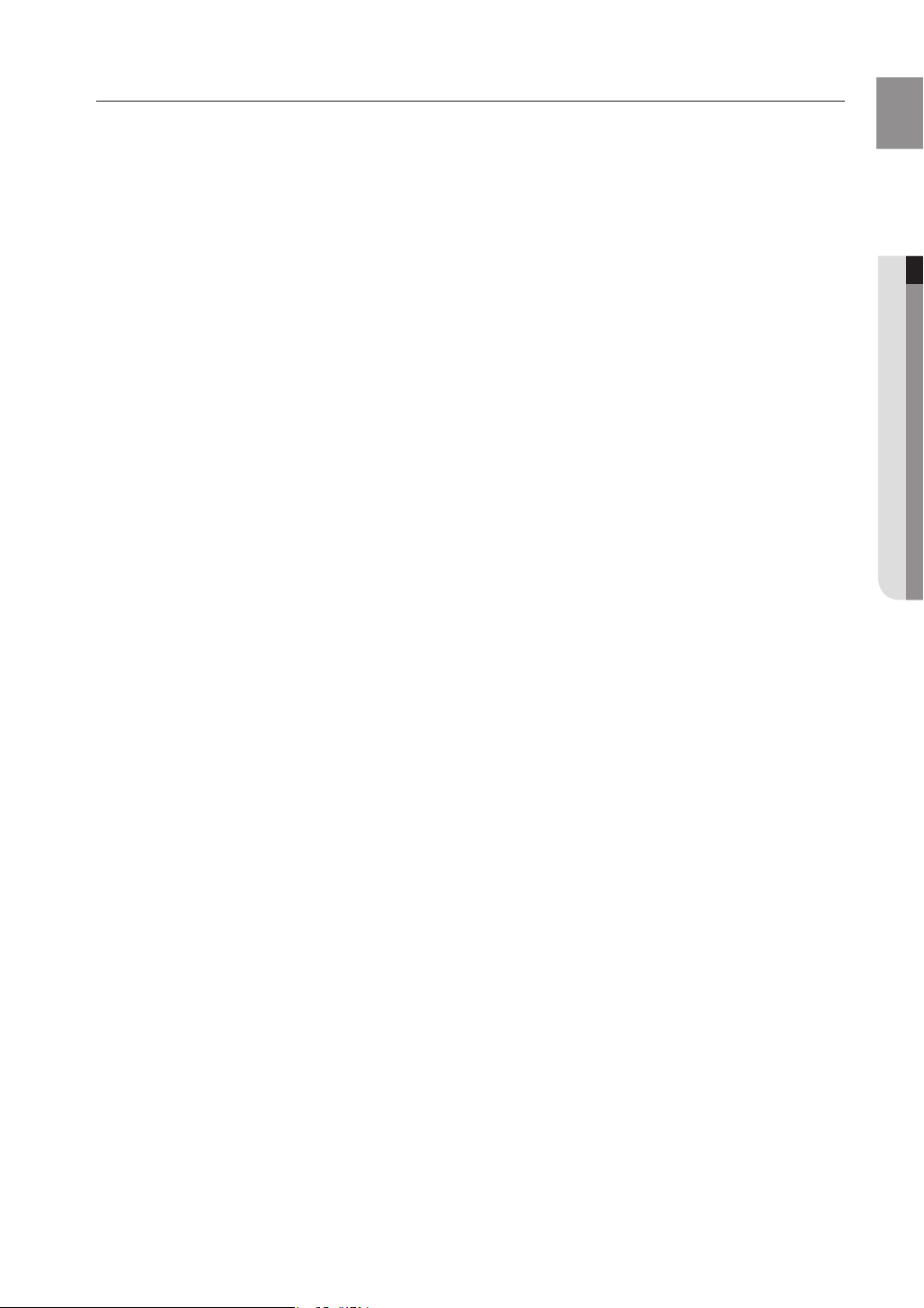
9
NL
● AAN DE SLAG
SCHIJFTYPE EN KENMERKEN
Dit product ondersteunt geen beveiligde (DRM) mediabestanden
CD-R-schijven
❖
Afhankelijk van het opnameapparaat (CD-recorder of pc) en de toestand van de schijf, kunnen sommige CD-
~
R-schijven mogelijk niet worden afgespeeld.
Gebruik een CD-R-schijf van 650MB/74 minuten.
~
Gebruik bij voorkeur geen CD-R-schijf van 700MB/80 minuten omdat deze mogelijk niet kan worden afgespeeld.
Sommige CD-RW-schijven (herschrijfbaar) kunnen mogelijk niet worden afgespeeld.
~
Alleen de CD-R’s die op de juiste wijze zijn "voltooid", kunnen volledig worden afgespeeld. Als de sessie is
~
beëindigd zonder dat de schijf is voltooid, kunt u de schijf mogelijk niet in zijn geheel afspelen.
CD-R MP3-schijven
❖
Alleen CD-R-schijven met MP3-bestanden in ISO 9660- of Joliet-indeling kunnen worden afgespeeld.
~
De bestandsnaam van MP3-bestanden mag niet langer zijn dan 8 tekens en mag geen spaties of speciale
~
tekens (. / = +) bevatten.
Gebruik schijven die zijn opgenomen met een compressie-/decompressiesnelheid van meer dan 128Kbps.
~
Alleen bestanden met de extensie ".mp3" of ".MP3" kunnen worden afgespeeld.
~
Alleen een in een doorlopende sessie beschreven multisessieschijf kan worden afgespeeld. Als er een blanco
~
segment op de multisessieschijf staat, kan de schijf slechts tot aan het blanco segment worden afgespeeld.
Als de schijf niet is voltooid, duurt het langer voordat het afspelen begint en worden mogelijk niet alle
~
opgenomen bestanden afgespeeld.
Bij bestanden in VBR-indeling (Variable Bit Rate), oftewel bestanden die zijn gecodeerd met zowel lage als
~
hoge bitsnelheid (bijv. 32Kbps ~ 320Kbps), kan het geluid overslaan tijdens het afspelen.
Per CD kunnen maximaal 500 mappen worden afgespeeld.
~
Per CD kunnen maximaal 300 mappen worden afgespeeld.
~
CD-R JPEG-schijven
❖
Alleen bestanden met de extensie ".jpg" kunnen worden afgespeeld.
~
Als de schijf niet is voltooid, duurt het langer voordat het afspelen begint en worden mogelijk niet alle
~
opgenomen bestanden afgespeeld.
Alleen CD-R-schijven met JPEG-bestanden in ISO 9660- of Joliet-indeling kunnen worden afgespeeld.
~
De bestandsnaam van JPEG-bestanden mag niet langer zijn dan 8 tekens en mag geen spaties of speciale
~
tekens (. / = +) bevatten.
Alleen een in een doorlopende sessie beschreven multisessieschijf kan worden afgespeeld. Als er een blanco
~
segment op de multisessieschijf staat, kan de schijf slechts tot aan het blanco segment worden afgespeeld.
Op één CD kunnen maximaal 9.999 afbeeldingen worden opgeslagen.
~
Tijdens het afspelen van een Picture-CD van Kodak/Fuji kunnen alleen de JPEG-bestanden in de map met
~
afbeeldingen worden afgespeeld.
Bij andere beeldschijven dan de Picture-CD van Kodak/Fuji kan het langer duren voordat het afspelen start of
~
kan het afspelen zelfs helemaal onmogelijk zijn.
DVD±R/RW, CD-R/RW DivX-schijven
❖
Omdat dit product alleen gecodeerde bestandsindelingen levert die door DivX Networks, Inc. goedgekeurd
~
zijn, kan het gebeuren dat een door een gebruiker gecreëerd DivX-bestand niet afgespeeld wordt.
Software-updates voor niet-ondersteunde bestandsindelingen worden niet ondersteund.
~
(bijv. QPEL, GMC, resolutie hoger dan 800 x 600 pixels, enz.)
Gedeelten met een hoge framesnelheid kunnen niet afgespeeld worden tijdens het afspelen van een DivX-
~
bestand.
Voor meer informatie over de bestandsindelingen die door DivX Networks, Inc. goedgekeurd zijn, ga naar
~
<www.divxnetworks.net>.
Page 11

10
omschrijving
VOORPANEEL
10
11
12
7 8 9
SENSOR AFSTANDSBEDIENING ( )
SCHIJFLADE
EJECT-TOETS (UITWERPEN)
FUNCTIE TOETS
TOETS VOOR ZENDER-/CD-KEUZE ( )
STOP TOETS (T)
TOETS VOOR AFSPELEN/PAUZEREN ( )
TOETS VOOR ZENDER-/CD-KEUZE ( )
TOETS VOLUME
AUX IN 1 Aansluiting
10
Aansluiting voor Hoofdtelefoon
11
USB-POORT
12
Page 12

11
NL
ACHTERPANEEL
1 2 3
9 78
AANSLUITINGEN VOOR 5.1-KANAALS LUIDSPREKERUITVOER
4 5 6
● OMSCHRIJVING
Sluit de voor-, midden- en achterluidsprekers en de subwoofer aan.
VIDEO-UITGANG
COMPONENT VIDEO-UITGANGEN
TX-KAART (DRAADLOOS)
HDMI-UITGANG
FM-COAX-AANSLUITING (75Ω)
EXTERNE DIGITALE INGANG OPTISCHE INGANGSCONNECTOR
AUX IN 2 AANSLUITINGEN
KOELVENTILATOR
Sluit het beeld-ingangen van de TV (VIDEO IN) aan op de uitgang VIDEO OUT.
Voor het aansluiten van een TV die is uitgerust met Component Videoingangen.
De TX-kaart maakt communicatie mogelijk tussen de hoofdeenheid en
de optionele draadloze ontvanger/versterker.
Met gebruik van de HDMI-kabel sluit u deze HDMI-uitgang aan op de HDMIingang van uw televisietoestel, zodat u de beste beeldkwaliteit krijgt.
Aansluiting voor de FM-antenne.
Gebruik deze connector voor het aansluiten van externe apparatuur die
digitale invoer ondersteunt.
Aansluiting voor 2-kanaals analoge uitgang van een extern apparaat
(bijvoorbeeld een videorecorder)
De ventilator draait altijd wanneer het apparaat is ingeschakeld. Zorg dat
er minimaal 10 cm ruimte is aan alle kanten van de ventilator wanneer
het product wordt geïnstalleerd.
Page 13

12
afstandsbediening
OVERZICHT VAN DE AFSTANDSBEDIENING
1
2
3
4
5
6
7
8
18
19
20
21
22
23
24
25
9
10
11
12
13
14
15
16
17
26
27
28
29
30
31
32
33
34
35
36
Page 14

13
NL
Toets DVD RECEIVER
DVD
DVD
1
19
Toets PORT
Toets TV
2
Toets POWER
3
Toets Nummertoetsen (0~9)
4
5
Toets REMAIN
Toets STEP
6
Toets voor zender/cd-keuze
7
Toets VOLUME
8
Toets MENU
9
Toets AUDIO
10
Toets PL II MODE
11
Toets TUNER MEMORY, Toets SD
12
(standaard definitie)/HD (hoge definitie)
Toets ZOOM
13
Toets P.BASS
14
Toets SLEEP
15
Toets SLOW, MO/ST
16
17
Toets PL II EFFECT
Toets DVD
18
Toets TUNER
Toets AUX
Toets TV/VIDEO
20
Toets EJECT
21
Toets CANCEL
22
Toets PAUSE
23
24
Toets TUNING/CH
25
Toets MUTE
26
Toets RETURN
27
Toets Cursor/ENTER
28
Toets SUBTITLE
29
Toets EXIT
30
Toets INFO
31
Toets SOUND EDIT
32
Toets REPEAT
33
Toets DSP/EQ
34
Toets LOGO
35
Toets DIMMER
36
Toets PLAY
● AFSTANDSBEDIENING
Toets STOP
Toets SEARCH
Batterijen plaatsen in afstandsbediening
1. Verwijder het
batterijklepje in de
richting van de pijl.
M
Neem de onderstaande voorzorgsmaatregelen om te voorkomen dat batterijen defect raken of
gaan lekken:
Plaats de batterijen zodanig in de afstandsbediening dat de polen (+ en –) van de batterij in dezelfde richting wijzen als de
`
markeringen in het batterijvak.
Gebruik het juiste type batterijen. Batterijen die er hetzelfde uitzien, kunnen toch een ander voltage hebben.
`
Vervang altijd beide batterijen tegelijk.
`
Stel de batterijen niet bloot aan hitte of open vuur.
`
2.
Plaats twee 1,5V AAA-batterijen en zorg
er daarbij voor dat deze in de juiste
richting worden geplaatst (+ en –).
3. Plaats het klepje
van het batterijvakje
weer terug.
Page 15

14
afstandsbediening
DE AFSTANDSBEDIENING INSTELLEN
Met deze afstandsbediening kunt u bepaalde functies van uw televisie uitvoeren.
Bij gebruik van de afstandsbediening voor de TV
Druk op de toets TV om de modus TV te selecteren.
1.
Druk op de aan/uit-toets POWER om de TV in te
2.
schakelen.
Voer, terwijl u POWER ingedrukt houdt, de code voor uw
3.
merk TV in.
Als er in de tabel meerdere codes worden aangegeven
~
voor uw TV, probeert u de verschillende codes één voor
één om te bepalen welke code werkt.
Voorbeeld: Voor een TV van Samsung
Gebruik, terwijl u POWER ingedrukt houdt, de cijfertoetsen
om 00, 15, 16, 17 en 40 in te voeren.
Als de TV uit gaat zijn de instellingen voltooid.
4.
U kunt de toetsen TV POWER, VOLUME en CHANNEL,
~
en de cijfertoetsen (0~9) gebruiken.
De afstandsbediening werkt mogelijk niet bij sommige merken TV’s. Ook zijn sommige bewerkingen misschien
`
M
niet mogelijk bij sommige merken TV’s.
Als u de afstandsbediening niet instelt met de code voor uw merk TV, werkt de afstandsbediening standaard
`
op een TV van Samsung.
Bereik van de afstandsbediening
De afstandsbediening kan worden gebruikt over een afstand van ongeveer
7 meter in een rechte lijn. Ook is gebruik mogelijk onder een horizontale
hoek tot 30° van de sensor voor de afstandsbediening.
Page 16

15
NL
● AFSTANDSBEDIENING
Codelijst voor TV-merken
Nr. Merk Code Nr. Merk Code
1 Admiral (M.Wards) 56, 57, 58 44 MTC 18
2 A Mark 01, 15 45 NEC 18, 19, 20, 40, 59, 60
3 Anam
4 AOC 01, 18, 40, 48 48 Onwa 03
5
Bell & Howell (M.Wards)
6 Brocsonic 59, 60 50 Penney 18
7 Candle 18 51 Philco
8 Cetronic 03 52 Philips 15, 17, 18, 40, 48, 54, 62, 72
9 Citizen 03, 18, 25 53 Pioneer 63, 66, 80, 91
10 Cinema 97 54 Portland 15, 18, 59
11 Classic 03 55 Proton 40
12 Concerto 18 56 Quasar 06, 66, 67
13 Contec 46 57 Radio Shack 17, 48, 56, 60, 61, 75
14 Coronado 15 58 RCA/Proscan 18, 59, 67, 76, 77, 78, 92, 93, 94
15 Craig 03, 05, 61, 82, 83, 84 59 Realistic 03, 19
16 Croslex 62 60 Sampo 40
17 Crown 03 61 Samsung
18 Curtis Mates 59, 61, 63 59, 60, 98
19 CXC 03 62 Sanyo 19, 61, 65
20 Daewoo
21 Daytron 40 65 Sharp 15, 57, 64
22 Dynasty 03 66
23 Emerson
24 Fisher 19, 65 68 Soundesign 03, 40
25 Funai 03 69 Spectricon 01
26 Futuretech 03 70 SSS 18
27 General Electric (GE) 06, 40, 56, 59, 66, 67, 68 71 Sylvania 18, 40, 48, 54, 59, 60, 62
28 Hall Mark 40 72 Symphonic 61, 95, 96
29 Hitachi 15, 18, 50, 59, 69 73 Tatung 06
30 Inkel 45 74 Techwood 18
31 JC Penny 56, 59, 67, 86 75 Teknika 03, 15, 18, 25
32 JVC 70 76 TMK 18, 40
33 KTV 59, 61, 87, 88 77 Toshiba 19, 57, 63, 71
34 KEC 03, 15, 40 78 Vidtech 18
35 KMC 15 79 Videch 59, 60, 69
36 LG (Goldstar)
37 Luxman 18 81 Yamaha 18
38 LXI (Sears) 19, 54, 56, 59, 60, 62, 63, 65, 71 82 York 40
39 Magnavox
40 Marantz 40, 54 84 Zenith 58, 79
41 Matsui 54 85 Zonda 01
42 MGA 18, 40 86 Dongyang 03, 54
43 Mitsubishi/MGA 18, 40, 59, 60, 75
01, 02, 03, 04, 05, 06, 07, 08, 09, 10, 11,
12, 13, 14 47 Onking 03
57, 58, 81 49 Panasonic 06, 07, 08, 09, 54, 66, 67, 73, 74
02, 03, 04, 15, 16, 17, 18, 19, 20, 21, 22, 23, 24,
25, 26, 27, 28, 29, 30, 32, 34, 35, 36, 48, 59, 90
03, 15, 40, 46, 59, 61, 64, 82, 83, 84, 85
01, 15, 16, 17, 37, 38, 39, 40, 41, 42, 43, 44
15, 17, 18, 48, 54, 59, 60, 62, 72, 89
46 Nikei 03
03, 15, 17, 18, 48, 54, 59, 62, 69, 90
00, 15, 16, 17, 40, 43, 46, 47, 48, 49,
63 Scott 03, 40, 60, 61
64 Sears 15, 18, 19
Signature 2000 (M.Wards)
67 Sony 50, 51, 52, 53, 55
80 Wards 15, 17, 18, 40, 48, 54, 60, 64
83 Yupiteru 03
57, 58
Page 17

16
aansluitingen
In dit gedeelte vindt u verschillende methodes om de Digital Home Theater aan te
sluiten op andere externe componenten.
Voordat u het product verplaatst of installeert, zorgt u ervoor dat de stroom is
uitgeschakeld en dat het netsnoer is losgekoppeld.
DE LUIDSPREKERS AANSLUITEN
2,5 tot drie keer de grootte van het televisiescherm
Positie van de Digitaal Thuisbioscoop
Plaats de DVD-speler op een standaard of rek of installeer het apparaat onder de standaard van de TV.
De luisterpositie selecteren
De luisterpositie moet zich op een afstand van ongeveer 2,5 tot 3 keer de grootte van het TV-scherm
van het televisietoestel bevinden.
Voorbeeld: Bij 32-inch TV’s bedraagt de luisterpositie 2 tot 2,4m (6~8feet)
Bij 55-inch TV’s bedraagt de luisterpositie 3,5 tot 4m (11~13feet)
Voorste luidsprekers ei
Plaats deze luidsprekers vóór uw luisterpositie, naar binnen gericht onder een hoek van ongeveer 45°, in
uw richting.
Plaats de luidsprekers zodanig dat de tweeters zich op dezelfde hoogte bevinden als uw oren.
Plaats de voorkant van de voorste luidsprekers in één lijn met de voorkant van de middelste luidspreker
of plaats ze een klein stukje vóór de Centrale luidspreker.
Subwoofer g
De plaats van de subwoofer luistert niet zo nauw. U kunt deze op een willekeurige plek installeren.
Centrale luidspreker f
Deze kunt u het beste installeren op dezelfde hoogte als de voorste luidsprekers. U kunt de Centrale
luidspreker ook direct boven of onder de TV installeren.
Achterste luidsprekers hj
Plaats deze luidsprekers achter uw luisterpositie. Als er niet voldoende ruimte is, plaatst u deze
luidsprekers tegenover elkaar. Plaats ze op een afstand van 60 tot 90cm boven uw oor en zorg ervoor
dat zij iets omlaag zijn gericht.
* In tegenstelling tot de voorste luidsprekers en de middelste luidspreker, worden de achterste
luidsprekers voornamelijk gebruikt voor het weergeven van geluidseffecten en er komt dus ook niet
continu geluid uit.
Page 18

17
NL
De luidsprekers aansluiten
Druk de aansluitklem aan de achterkant van de luidspreker omlaag.
1.
Sluit de zwarte draad aan op de zwarte aansluitklem (–) en de rode
2.
draad op de rode aansluitklem (+) en laat vervolgens de klem los.
Sluit de aansluitingen aan op de achterkant van het Home Theater.
3.
Zorg ervoor dat de kleuren van de luidsprekeraansluitingen
~
overeenkomen met de kleuren van de connectoren.
Zwart
Rood
● AANSLUITINGEN
J
Voorste luidspreker (R)
Centrale luidspreker
Achterste luidspreker (R)
Laat geen kinderen met de luidsprekers spelen. Zij zouden zich kunnen verwonden als een luidspreker valt.
`
Zorg er bij het aansluiten van de luidsprekerkabels voor dat de polariteit (+/–) correct is.
`
Houd de luidspreker van de subwoofer buiten het bereik van kinderen om te vermijden dat kinderen hun
`
handen of vreemde voorwerpen in het kanaal (opening) van de luidspreker van de subwoofer steken.
Hang de subwoofer niet aan de muur met een buis.
`
Voorste luidspreker (L)
Subwoofer
Achterste luidspreker (L)
M
Als u een luidspreker in de buurt van uw TV-toestel plaatst, kunnen de kleuren op het scherm vervormd raken
`
vanwege het magnetische veld dat wordt veroorzaakt door de luidspreker. In dat geval plaatst u de luidspreker
uit de buurt van uw TV-toestel.
Page 19

18
aansluitingen
DE OPTIONELE DRAADLOZE ONTVANGSTVERSTERKER VERBINDEN
Om de achterste luidsprekers draadloos te verbinden, dient u aanvullend de draadloze ontvangstmodule en de TXkaart van uw Samsung-dealer te kopen.
Als u de draadloze versterker heeft gekocht (SWA-4000)
Voorste luidspreker (R)
Achterkant van draadloze ontvanger
Centrale luidspreker
Achterste luidspreker (L)
Sluit de luidsprekers aan de voorzijde en in het midden
1.
alsmede de subwoofer op de hoofdunit aan, zie hiervoor
bladzijden 17.
Als de hoofdunit uit staat, steekt u de TX-kaart in de TX-
2.
kaartverbinding (WIRELESS) aan de achterkant van de
hoofdunit.
Houd de TX-kaart zo vast dat de schuine kant naar onder
~
is gericht, en steek de kaart in de poort.
Voer de TX-kaart in als de hoofdunit uitgeschakeld is.
~
De kaart invoeren als het aangesloten is, kan tot
problemen leiden.
Verbind de achterste luidsprekers links en rechts met de
3.
draadloze ontvangstversterker.
Plaats de stroomkabel van de draadloze ontvangstversterker in het stopcontact en schakel de
4.
stroomschakelaar in.
Achterste luidspreker (R)
Voorste luidspreker (L)
Subwoofer
TX-kaart
Afgekante zijde ondersteboven
Page 20

19
NL
● AANSLUITINGEN
J
RESET
M
Plaats de draadloze ontvanger aan de achterkant van de luisterpositie.
`
Als de draadloze ontvanger te dicht in de buurt van het hoofdsysteem
staat, kan de geluidskwaliteit slechter worden door storing.
Als u een apparaat zoals een magnetron, draadloze LAN-kaart-
`
apparatuur of enig ander apparaat dat gebruik maakt van dezelfde
frequentie (5,8GHz) in de buurt van het systeem gebruikt, kan de
geluidskwaliteit slechter worden door storing.
De transmissieafstand van radiogolven bedraagt ongeveer 10 meter,
`
maar kan variëren afhankelijk van uw gebruiksomgeving. Als zich
een muur van gewapend beton of metaal tussen het hoofdsysteem
en de draadloze ontvanger bevindt, werkt het systeem mogelijk
helemaal niet omdat de radiogolven niet door metaal heen kunnen dringen.
Dit product (HT-XA100/XA100C) is compatibel met de draadloze ontvangstmodule SWA-3000.
`
Voer geen andere kaart dan de TX-kaart bestemd voor het product in. Het product zou beschadigd kunnen
`
raken of het zou kunnen dat de kaart niet gemakkelijk verwijderd kan worden.
Voer de TX-kaart niet omgekeerd in of in de tegengestelde richting.
`
Voer de TX-kaart in als de hoofdunit uitgeschakeld is. Als u de kaart invoert wanneer de unit staat
`
aangeschakeld, kan dit tot problemen leiden.
Als de TX-kaart wordt ingestoken, wordt er geen geluid door de connectoren van de achterste luidspreker op
`
het hoofdapparaat weergegeven.
De antenne voor draadloze ontvangst is ingebouwd in de draadloze ontvanger. Zorg ervoor dat het apparaat
`
niet in aanraking komt met vocht of water.
Voor optimale luisterprestaties moet het gebied rondom de draadloze ontvanger vrij zijn van obstakels.
`
Als er geen geluid uit de achterste draadloze luidsprekers komt, schakelt u over naar de modus DVD 5.1-
`
kanaal of Dolby Prologic II.
In de 2-kanaals modus is geen geluid te horen uit de draadloze achterste luidsprekers.
`
Page 21

20
aansluitingen
HET BEELD-UITGANG AANSLUITEN OP DE TV
Kies één van de drie methodes om op een TV aan te sluiten.
METHODE3
(meegeleverd)
METHODE2 METHODE1
(meegeleverd)
METHODE 1 : HDMI
Sluit de HDMI-kabel vanuit de HDMI OUT aansluiting op het achterpaneel van de hoofdunit aan op de
HDMI IN ingang op uw televisie.
METHODE 2 : Component-video
Als uw televisie is voorzien van een Component Videoingang, sluit u een componentvideokabel (niet
meegeleverd) vanuit de Component Videouitgang (PR, PB, en Y) aansluitingen op de achterzijde van de
hoofdunit aan op de Component Videoingang aansluitingen op uw TV.
METHODE 3 : Composiet-video
Sluit de meegeleverde videokabel vanuit de VIDEO OUT aansluiting op het achterpaneel van de
hoofdunit aan op de VIDEO IN ingang op uw televisie.
M
Dit product maakt gebruik van de Interlace scan-modus 576i(480i) voor componentuitgang.
`
Als u een HDMI-kabel gebruikt om een Samsung TV op het hoofdsysteem aan te sluiten kunt u de
`
Thuisbioscoop bedienen met de afstandsbediening van de TV. (Dit is alleen beschikbaar voor SAMSUNG TV’s
die Anynet+ (HDMI-CEC) ondersteunen.)
Controleer a.u.b. het ' logo (als uw TV een ' logo heeft, wordt de Anynet+ functie
`
ondersteund).
Page 22

21
NL
● AANSLUITINGEN
HDMI-autodetectiefunctie
Het beeld-uitgang van de speler wordt automatisch gewijzigd naar de HDMI-modus wanneer u een
HDMI-kabel aansluit terwijl het apparaat is ingeschakeld.
HDMI (High Defi nition Multimedia Interface)
~
HDMI is een interface waarmee video- en audiogegevens via slechts één aansluiting digitaal kunnen
worden verzonden.
Door middel van HDMI verzendt de DVD-thuisbioscoop een digitaal video- en audiosignaal en wordt
een helder beeld verkregen op een TV met een HDMI-ingang.
Beschrijving HDMI-aansluiting
~
HDMI-aansluiting - voor beeld en digitaal geluid.
- HDMI stuurt enkel een puur digitaal signaal naar de tv.
- Als de televisie geen HDCP (High-bandwidth Digital Content Protection) ondersteunt, ziet u alleen
sneeuw op het scherm.
Waarom gebruikt Samsung wel HDMI?
~
Analoge tv’s vereisen een analoog video/audiosignaal. Wanneer echter een DVD wordt afgespeeld, zijn
de gegevens die naar een tv worden verzonden digitaal. Daarom is een digitaal-naar-analoog omzetter
(in de DVD Home Cinema) of een analoog-naar-digitaal omzetter (in de TV) vereist. Tijdens de
omzetting is beeldkwaliteit aanzienlijk minder door ruis en signaalverlies. HDMI-technologie is beter,
omdat er geen D/A-omzetting nodig is en het een puur digitaal signaal is van de speler naar uw tv.
Wat is de HDCP?
~
HDCP (High-bandwidth Digital Content Protection) is een kopieerbeveiligingssysteem voor dvd-inhoud
die wordt uitgevoerd via HDMI. Het biedt een veilige digitale koppeling tussen een videobron (pc, dvd,
etc.) en een weergaveapparaat (tv, projector, etc.). Inhoud wordt gecodeerd in het bronapparaat om
niet-geautoriseerd kopiëren te voorkomen.
Wat is Anynet+?
~
Anynet+ is een handige functie waarmee u dit apparaat kunt bedienen vanaf een Samsung-televisie.
- Als uw Samsung-televisie is voorzien van een ' logo, wordt de functie Anynet+ ondersteund.
-
Als u de speler inschakelt en een schijf plaatst, wordt de schijf afgespeeld en wordt de televisie
automatisch ingeschakeld in de HDMI-modus.
- Als u de speler inschakelt terwijl er een schijf is geplaatst en u drukt op de afspeeltoets, dan wordt
de televisie direct ingeschakeld in de HDMI-modus.
HDMI-FUNCTIE
Resolutiekeuze
Met deze functie kunt u de schermresolutie voor HDMI-uitvoer
selecteren.
Druk in de stopmodus op de toets SD/HD (Standard
Defi nition/High Defi nition) op de afstandsbediening en houd
deze ingedrukt.
Beschikbare resoluties voor de HDMI-uitgang zijn 576p
~
(480p), 720p, 1080i/1080p.
SD (Standard Defi nition) staat voor een resolutie van
~
576p(480p) en HD (High Defi nition) voor een resolutie van 720p, 1080i/1080p.
De standaardwaarde voor de HDMI-uitgang is 576P (480P).
Als de tv de geconfi gureerde resolutie niet ondersteunt, wordt het beeld niet correct weergegeven.
`
M
Wanneer een HDMI-tv is aangesloten, worden samengestelde
`
en componentvideosignalen niet doorgegeven.
Raadpleeg de gebruiksaanwijzing van uw tv voor meer
`
informatie over hoe u de bron voor het beeld-ingang van uw tv
moet kiezen.
Wat is HDMI (High Defi nition
Multimedia Interface)?
Dit apparaat verzendt op digitale wijze DVD-video signalen zonder deze
naar analoog om te zetten. U kunt
scherpere digitale beelden krijgen
door het beeld aan te sluiten op de
TV via een HDMI-aansluitkabel.
Page 23

22
aansluitingen
View TV
THEATER
THEATER Menu
Move
Enter
Exit
Setup
Connected to Player
Off
On
View TV
THEATER
THEATER Menu
Anynet+ (HDMI-CEC) gebruiken
Anynet+ is een functie die u in staat stelt andere Samsung apparatuur met de afstandsbediening van uw
Samsung televisie te bedienen. Anynet+ kan worden gebruikt door deze Thuisbioscoop met een HDMIkabel op een SAMSUNG televisie aan te sluiten. Dit is alleen beschikbaar voor een SAMSUNG TV die
Anynet+ ondersteunt.
Sluit het hoofdsysteem van de Thuisbioscoop met een
1.
HDMI-kabel aan op een Samsung TV. (Zie bladzijde 20)
Stel de Anynet+ functie op uw TV in.
2.
(Zie voor meer informatie de gebruiksaanwijzing van de TV.)
U kunt de Thuisbioscoop met de afstandsbediening van
~
de TV bedienen. (Beschikbare TV-toetsen : , , ,
, $, % _, +, ~ )
Als u de TV kiest
Zet de Anynet+(HDMI-CEC) aan door op de toets Anynet+ op uw tv te
drukken.
Receiver
~
Receiver
~
Als u de BIOSCOOP kiest
Kies <THEATER to connector> en stel de optie voor alle onderstaande
items in.
View TV :
~
dan schakelt het home theater automatisch naar de digitale
modus.
THEATER Menu : U kunt opties selecteren in het home theater-
~
menu. U kunt de manier waarop het home theater
de schijf afspeelt wijzigen, zoals titel, hoofdstuk en ondertitels.
THEATER Operation : De informatie over de af te spelen schijf van de Thuisbioscoop wordt
~
weergegeven. U kunt de manier waarop het home theater de schijf afspeelt
wijzigen, zoals titel, hoofdstuk en ondertitels.
Receiver
~
Receiver
~
: On : U kunt via uw Thuisbioscoop geluid horen.
: Off : U kunt via uw TV geluid horen.
Als anynet+(HDMI CEC) aan staat en u selecteert TV kijken,
: On : U kunt via uw Thuisbioscoop geluid horen.
: Off : U kunt via uw TV geluid horen.
Met Anynet+
U kunt dit apparaat bedienen, de stroom van
uw TV inschakelen, of een film bekijken door
op de toets Afspelen van de afstandsbediening
van uw Samsung-televisie te drukken.
ENTER
ENTER
ENTER
EXIT
EXIT
EXIT
MOVE
MOVE
MOVE
M
De theaterfunctie is alleen toegankelijk wanneer u luistert naar geluidsweergave van het Home Theater via de
`
digitale optische kabel.
Page 24

23
NL
● AANSLUITINGEN
GELUID VAN EXTERNE COMPONENTEN AANSLUITEN
AUX1 : aansluiting voor externe component/MP3-speler
Componenten zoals een MP3-speler
Audiokabel
(niet meegeleverd)
Audio OUT
Verbind AUX IN 1 (Audio) op het Home Theater met het geluid-uitgang van de externe component/
1.
MP3-speler.
Druk op de AUX toets op de afstandsbediening om <AUX1> input te kiezen.
2.
U kunt ook de FUNCTIE-toets op het hoofdsysteem gebruiken.
~
Het springen tussen modi werkt als volgt :
DVD/CD DIGITAL IN AUX 1 AUX 2 USB FM.
Page 25

24
aansluitingen
AUX2 : Achterpaneel OPTISCH : Achterpaneel
Audiokabel (niet meegeleverd)
Als de externe analoge component
slechts één uitgang Audio Out heeft,
sluit u de linker- of rechterkant aan.
Externe Analoge
Component
AUX2 : Een externe analoge component aansluiten
Als voorbeeld: Analoge signaalcomponenten zoals een videorecorder.
Sluit AUX IN 2 (Audio) op de Thuisbioscoop aan op Audio Out op de externe analoge component.
1.
Zorg ervoor dat de juiste kleuren op elkaar zijn aangesloten.
~
Druk op de AUX toets op de afstandsbediening om <AUX2> input te kiezen.
2.
U kunt ook de FUNCTIE-toets op het hoofdsysteem gebruiken.
~
Het schakelen tussen modi werkt als volgt :
DVD/CD DIGITAL IN AUX 1 AUX 2 USB FM.
U kunt de stekker van het beeld-uitgang op uw videorecorder verbinden met de TV, en de stekker van het
`
M
geluid-uitgang op het beeldrecorder met dit product.
Optische kabel
(niet meegeleverd)
Externe Digitale
Component
OPTISCH : Een externe digitale component aansluiten
Digitale signaalcomponenten zoals een Set-Top Box .
Sluit de digitale ingang (OPTICAL) aan op de digitale uitgang op de externe digitale component.
1.
Druk op de AUX toets op de afstandsbediening om DIGITAL IN input te kiezen.
2.
U kunt ook de FUNCTIE-toets op het hoofdsysteem gebruiken.
~
Het schakelen tussen modi werkt als volgt :
DVD/CD DIGITAL IN AUX 1 AUX 2 USB FM.
Page 26

25
NL
● AANSLUITINGEN
DE FM-ANTENNE AANSLUITEN
Sluit de meegeleverde FM-antenne aan op de FM 75Ω coaxiale aansluiting
1.
Beweeg de antennedraad langzaam in het rond totdat u een locatie vindt waar de ontvangst goed is
2.
en bevestig de draad vervolgens aan de muur of een ander stevig oppervlak.
FM-antenne
(meegeleverd)
Dit apparaat ontvangt geen AM-uitzendingen.
`
M
Koelventilator
De koelventilator koelt de lucht in het apparaat om oververhitting te voorkomen.
Neem de volgende voorzorgsmaatregelen voor uw veiligheid.
Controleer of de ventilatie in het apparaat goed is. Als de ventilatie slecht is, kan de temperatuur
~
binnenin het apparaat stijgen en kan het apparaat beschadigd raken.
Zorg ervoor dat de koelventilator of ventilatieopeningen niet zijn geblokkeerd. (Als de koelventilator of
~
ventilatieopeningen bedekt zijn door een krant of door doek, kan het apparaat oververhit raken en kan
er brand ontstaan.)
Page 27

26
Voordat u het thuisbioscoopsysteem gebruikt
De afstandsbediening van de DVD-thuisbioscoop kan worden gebruikt om
Samsung televisies te bedienen.
Sluit het stroomsnoer van het hoofdsysteem aan op de netvoeding.
1.
Druk op de toets DVD RECEIVER om over te schakelen
2.
naar de modus DVD ONTVANGER, teneinde de DVDthuisbioscoop te kunnen bedienen.
Druk op de toets FUNCTION op het hoofdgedeelte of de
3.
toets DVD op de afstandsbediening om DVD/CD afspelen
aan te schakelen.
Druk op de toets TV om de afstandsbediening in te stellen
4.
op TV-modus.
Druk op de toets POWER om uw Samsung TV aan te
5.
schakelen met deze afstandsbediening.
Druk op de toets TV/VIDEO om de modus VIDEO te
6.
selecteren op uw TV.
VIDEO
De video-indeling selecteren
Houd de knop Knop nummer 7 van de afstandsbediening langer dan 5 seconden
ingedrukt terwijl het apparaat is uitgeschakeld.
De video-indeling is standaard ingesteld op "PAL".
~
De aanduiding "NTSC" of "PAL" wordt weergegeven op het display.
~
Druk nu kort op de knop Knop nummer 7 om een keuze te maken
tussen "NTSC" en "PAL".
Elk land heeft een eigen standaard video-indeling.
~
De video-indeling van uw schijven moet overeenkomen met de video-
~
indeling van uw TV om de schijven normaal te kunnen afspelen.
Page 28

27
NL
afspelen
SCHIJF AFSPELEN
Leg een schijf verticaal in de opening om schijven in te voeren.
1.
Plaats voorzichtig een schijf in de lade, met het etiket naar
~
boven.
Sluit de lade door op de toets PLAY ( ) te drukken.
2.
Het afspelen begint automatisch.
~
B
● AFSPELEN
Druk tijdens het afspelen op de toets STOP (@) om het afspelen te beëindigen.
Als u éénmaal op deze toets drukt, wordt de melding <PRESS PLAY> weergegeven en wordt de
~
plaats waar werd gestopt, opgeslagen in het geheugen.
Als u op de toets PLAY ( ) of op de toets ENTER drukt, wordt het afspelen hervat vanaf de plaats
waar werd gestopt. (Deze functie werkt alleen bij DVD’s.)
Als u tweemaal op deze toets drukt, wordt <STOP> weergegeven en als u dan opnieuw op de toets
~
PLAY ( ) drukt, wordt de schijf weer vanaf het begin afgespeeld.
Druk tijdens het afspelen op de toets PAUSE ( ) om het afspelen tijdelijk te onderbreken.
U kunt het afspelen hervatten door nogmaals op de toets PLAY ( ) te drukken.
~
Afhankelijk van de inhoud van de schijf, kan het beginscherm er anders uitzien.
`
M
Illegaal gemaakte opnamen kunnen niet in de speler worden afgespeeld. Anders worden de aanbevelingen van
`
het CSS (Content Scrambling System, een soort kopieerbeveiligingssysteem) overtreden.
Page 29

28
afspelen
AFSPELEN VAN MP3/WMA-CD'S
Het is mogelijk gegevens-cd's (CD-R, CD-RW) in MP3/WMA-indeling af te spelen.
Voer de MP3-/WMA-schijf in.
1.
Het MP3/WMA-schermmenu wordt weergegeven en het
~
afspelen wordt gestart.
Hoe het menu eruitziet, is afhankelijk van de MP3/WMA-
~
schijf.
WMA-DRM bestanden kunnen niet afgespeeld worden.
~
Gebruik $, %, _, + in de modus Stop om het album te
2.
selecteren en druk vervolgens op de toets ENTER.
Gebruik $, % om het nummer te selecteren.
~
Kies om het album te veranderen de $, %, _, + toetsen om
3.
een ander album in de Stopmodus te kiezen, en druk
vervolgens op de toets ENTER.
Druk op de toets STOP (@) om het afspelen te stoppen.
4.
A
Afhankelijk van de opnamemodus kunnen sommige MP3/WMA-CD's mogelijk niet worden afgespeeld.
`
M
De inhoudsopgave van een MP3-CD varieert, afhankelijk van de indeling van het MP3/WMA-bestand dat die is
`
opgenomen op de schijf.
U kunt als volgt een bestand in het menuscherm afspelen:
Druk op $, %, _, + de toets in de stopstand en selecteer het gewenste pictogram aan de
~
bovenkant van het menu.
Pictogram voor muziekbestand : Als u alleen muziekbestanden wilt afspelen, selecteert u het pictogram .
Pictogram voor afbeeldingsbestand : Als u alleen afbeeldingsbestanden wilt afspelen, selecteert u het pictogram .
Pictogram voor fi lmbestanden : Als u alleen fi lmbestanden wenst te bekijken selecteert u het pictogram .
Pictogram voor alle bestanden : Als u alle bestanden wilt afspelen, selecteert u het pictogram .
Page 30

29
NL
● AFSPELEN
JPEG-BESTANDEN AFSPELEN
Beelden die zijn vastgelegd met een digitale camera of camcorder, of JPEG-bestanden op een pc kunnen worden
opgenomen op een cd en vervolgens worden afgespeeld met deze DVD-speler.
Functie voor draaien/spiegelen
Druk tijdens het afspelen op de cursortoetsen $, %, _, +.
Toets : 90° naar
links draaien
M
Oorspronkelijke afbeelding
De maximale resoluties die dit product ondersteunt zijn 5120 x 3480 (of 19.0 MPixel) voor standaard JPEG-
`
bestanden en 2048 x 1536 (of 3.0 MPixel) voor progressieve beeldbestanden.
Als een JPEG-bestand wordt afgespeeld bij een HDMI-uitvoerresolutie van 720p/1080i/1080p, wordt de
`
modus automatisch omgezet naar 576p(480p).
G
Toets : Verticaal spiegelen
Toets : 90° naar rechts
draaien
Toets : Horizontaal spiegelen
Page 31

30
afspelen
AFSPELEN VAN DIVX
De functies op deze pagina gelden voor het afspelen van een DivX-schijf.
Vooruit/achteruit springen
Druk tijdens het afspelen op de toets [, ].
U kunt naar het volgende bestand gaan door op de toets ]
~
te drukken als er meer dan 2 bestanden op de schijf staan.
U kunt naar het vorige bestand gaan door op de toets [
~
te drukken als er meer dan 2 bestanden op de schijf staan.
Versneld afspelen
Druk tijdens het afspelen op de toets (, ).
Om de schijf op een hogere snelheid af te spelen, drukt u
op ( of ) tijdens het afspelen.
Telkens als u op één van deze toetsen drukt, verandert
~
de afspeelsnelheid als volgt:
2x 4x 8x 32x normaal.
D
Functie 5 minuten overslaan
Druk tijdens het afspelen op de toets _, +.
De speler springt 5 minuten vooruit tijdens het afspelen als u op de toets + drukt.
~
De speler springt 5 minuten achteruit tijdens het afspelen als u op de toets _ drukt.
~
D
D
Audioweergave
Druk op de toets AUDIO.
Indien er meerdere sporen op een schijf zijn, kunt u
~
tussen deze sporen heen en terug bewegen.
Telkens als u op deze toets drukt, wordt overgeschakeld
~
tussen AUDIO (1/N, 2/N ...) en .
wordt weergegeven als er maar één taal op de schijf wordt ondersteund.
`
M
Weergave van ondertiteling
Druk op de toets SUBTITLE.
Telkens als u op deze toets drukt, wordt overgeschakeld
~
tussen SUBTITLE (1/N, 2/N ...) en SUBTITLE OFF.
Als de schijf slechts één ondertitelingsbestand bevat,
~
wordt dit automatisch afgespeeld.
Zie nummer 2 (ondertitelingsfunctie) hierna voor meer
~
details betreffende het gebruik van ondertitels met DivXschijven.
D
D
Page 32

31
NL
● AFSPELEN
Als de disk meer dan één ondertitelingsbestand heeft
Als de disk meer dan één ondertitelingsbestand heeft, kan
het zijn dat de standaard ondertiteling niet overeenkomt met
de fi lm, en zult u uw ondertiteling als volgt moeten kiezen:
In de Stop-modus drukt u op de $, % toets, kiest u de
1.
gewenste ondertiteling ( ) op het TV-scherm, en
drukt u vervolgens op de ENTER toets.
Als u het gewenste DivX-bestand op het TV-scherm
2.
kiest, zal de fi lm normaal worden afgespeeld.
D
DivX (Digital internet video express)
DivX is een videobestandsformaat ontwikkeld door Microsoft en is gebaseerd op MPEG4 compressietechnologie
waarmee geluids- en videogegevens onvertraagd over Internet geleverd kunnen worden.
MPEG4 wordt gebruikt voor videocodering en MP3 voor geluidscodering, zodat de gebruikers naar een
fi lm kunnen kijken die bijna dezelfde beeld- en geluidskwaliteit als een DVD heeft.
Ondersteunde indelingen
1.
Dit product werkt alleen met de volgende mediaformaten. Als zowel het beeld- als het geluidsformaat
niet wordt ondersteund, kunt u problemen ondervinden zoals verstoord beeld of geen geluid.
Ondersteunde video-indelingen
Indeling AVI WMV
Ondersteunde versies DivX3.11~DivX5.1, XviD V1/V2/V3/V7
Ondersteunde audio-indelingen
Indeling MP3 WMA AC3 DTS
Bitsnelheid 80~384kbps 56~128kbps 128~384kbps 1.5Mbps
Sample-frequentie 44.1khz 44.1/48khz 44.1khz
DivX bestanden, inclusief geluids- en videobestanden, die gemaakt zijn in het DTS-formaat kunnen
~
uitsluitend tot 6Mbps ondersteunen.
Breedte/hoogteverhouding: hoewel de sample-frequentie van DivX 640X480 pixels (4:3) is,
~
ondersteunt dit product tot 800X600 pixels (16:9). TV-schermresoluties die hoger zijn dan 800
worden niet ondersteund.
Wanneer u een schijf speelt waarvan de samplefrequentie hoger is dan 48 kHz of 320 kbps, kunt
~
u tijdens het afspelen storing in de vorm van strepen op het scherm verwachten.
Opnamefunctie
2.
U moet enige ervaring met video-extractie en –bewerking hebben om deze functie juist te kunnen
~
gebruiken.
Als u de ondertitelfunctie wilt gebruiken, slaat u het bestand met de ondertitels (*.smi) op onder
~
dezelfde bestandsnaam als het DivX-mediabestand (*.avi) en in dezelfde map.
Voorbeeld Hoofdmap Samsung_007CD1.avi
Samsung_007CD1.smi
De bestandsnaam kan tot 60 alfanumerieke tekens of 30 Oost-Aziatische tekens (dubbelbyte
~
tekens zoals Koreaans en Chinees) bevatten.
Page 33

32
afspelen
DE AFSPEELFUNCTIE GEBRUIKEN
Schijfi nformatie weergeven
U kunt de afspeelinformatie op de schijf weergeven op het TV-scherm.
Druk op de toets INFO.
Afhankelijk van de schijf, kan de schijfi nformatie er anders uitzien.
`
M
Afhankelijk van de schijf, kunt u ook DTS, DOLBY DIGITAL of
`
PRO LOGIC selecteren.
wordt weergegeven op het TV-scherm.
Als dit symbool wordt weergegeven op het TV-scherm terwijl u op één of
meer toetsen drukt, is de desbetreffende bewerking niet mogelijk voor de
schijf die op dat moment wordt afgespeeld.
De resterende tijd controleren
Druk op de toets REMAIN.
Met deze toets kunt u de totale en de resterende tijd
~
controleren van de titel of het hoofdstuk dat wordt
afgespeeld.
BAGD
BA
Telkens wanneer op de toets Remain
wordt gedrukt
TITLE ELAPSED ➞ TITLE REMAIN ➞ CHAPTER ELAPSED ➞ CHAPTER REMAIN
DVD-VIDEO
GROUP ELAPSED ➞ GROUP REMAIN ➞ TRACK ELAPSED ➞ TRACK REMAIN
DVD-AUDIO
TRACK ELAPSED ➞ TRACK REMAIN ➞ TOTAL ELAPSED ➞ TOTAL REMAIN
B
TRACK REMAIN ➞ TRACK ELAPSED
A
Page 34

33
NL
● AFSPELEN
Versneld afspelen
Druk op de toets (, ).
Telkens als de toets ingedrukt wordt tijdens het afspelen,
~
verandert de afspeelsnelheid als volgt:
( 2X ➞ ( 4X ➞ ( 8X ➞ ( 32X ➞ PLAY
BAD
) 2X ➞ ) 4X ➞ ) 8X ➞ ) 32X ➞ PLAY
Tijdens het versneld afspelen van een cd of MP3-CD, wordt het geluid alleen weergegeven bij 2x de snelheid,
`
M
niet bij 4x, 8x of 32x de snelheid.
Vertraagd afspelen
Druk op de toets SLOW.
Telkens als u op deze toets drukt tijdens het afspelen, verandert de afspeelsnelheid als volgt:
~
*1/2 ➞ *1/4 ➞ *1/8 ➞ &1/2 ➞ &1/4 ➞
&1/8 ➞ PLAY
*1/2 ➞ *1/4 ➞ *1/8 ➞ PLAY
D
Tijdens langzaam afspelen hoort u geen geluid.
`
M
Vertraagd achteruit afspelen werkt niet bij DivX.
`
D
Scènes/muzieknummers overslaan
Druk op de toets [, ].
Telkens als u tijdens weergave op de toets drukt, wordt het
~
vorige of volgende hoofdstuk, track of bestand afgespeeld.
U kunt hierbij geen hoofdstukken overslaan.
~
A
Page 35

34
afspelen
Herhaald afspelen
Met herhaald afspelen kunt u een hoofdstuk, titel, track (muzieknummer) of
directory (MP3-bestand) een aantal keren achter elkaar afspelen.
Druk op de toets REPEAT.
Telkens als u op deze toets drukt tijdens het afspelen,
~
verandert de modus voor herhaald afspelen als volgt:
DVD-VIDEO
DVD-AUDIO
B
BGD
CHAPTER : Het geselecteerde hoofdstuk wordt een aantal keren achter elkaar afgespeeld.
TITLE : De geselecteerde titel wordt een aantal keren achter elkaar afgespeeld.
GROUP : De geselecteerde groep wordt een aantal keren achter elkaar afgespeeld.
RANDOM : Tracks worden in willekeurige volgorde afgespeeld. (Hierbij kan een track die al een keer is
TRACK : De geselecteerde track wordt een aantal keren achter elkaar afgespeeld.
DIR : Alle tracks in de geselecteerde map worden een aantal keren achter elkaar afgespeeld.
DISC : De hele schijf wordt een aantal keren achter elkaar afgespeeld.
OFF : Hiermee wordt herhaald afspelen geannuleerd.
REPEAT : CHAPTER ➞ REPEAT : TITLE ➞ REPEAT : OFF
REPEAT : TRACK ➞ REPEAT : GROUP ➞ REPEAT : OFF
REPEAT : TRACK ➞ REPEAT : DISC ➞ REPEAT : OFF
REPEAT : RANDOM ➞ REPEAT : TRACK ➞ REPEAT : DIR
➞ REPEAT : DISC ➞ REPEAT : OFF
afgespeeld, worden herhaald.)
BAGD
Een modus voor herhaald afspelen selecteren op het scherm met schijfi nformatie.
Druk tweemaal op de toets INFO.
1.
Druk op de cursurtoets + om naar de aanduiding voor
2.
AFSPELEN HERHALEN ( ) te gaan.
Druk op de cursurtoets % om de gewenste modus voor
3.
herhaald afspelen te selecteren.
Om een ander album of nummer te kiezen herhaalt u
~
Stappen 2 en 3 hierboven.
Druk op de toets ENTER.
4.
OFF ➞ A- ➞ CHAP ➞ TITLE ➞ OFF
OFF ➞ A- ➞ TRACK ➞ DISC ➞ OFF
B
Bij DivX, MP3 en JPEG schijven kunt u Repeat Play (afspelen herhalen) uit het scherm met informatieweergave
`
M
niet aankiezen.
B
Page 36

35
NL
● AFSPELEN
Herhaald afspelen A-B
A -
A -?
A - B
REPEAT : AÐ
U kunt een geselecteerd gedeelte van een DVD meerdere malen
achter elkaar afspelen.
Druk tweemaal op de toets INFO.
1.
Druk op de cursurtoets + om naar de aanduiding voor
2.
AFSPELEN HERHALEN ( ) te gaan.
Druk op de toets $, % om A- te selecteren en druk
3.
vervolgens op de toets ENTER.
Als u op de toets ENTER drukt, wordt de geselecteerde
~
positie opgeslagen in het geheugen.
Druk op ENTER aan het einde van het gewenste segment.
4.
Het gemarkeerde segment wordt meerdere malen afgespeeld.
~
d
U kunt de normale weergave hervatten door op de cursortoetsen $, % te drukken om OFF te selecteren.
De A-B Repeat functie werkt niet met DivX, MP3 of JEPG schijven.
`
M
Functie Step
Druk op de toets STEP.
Het beeld gaat één frame vooruit telkens als u tijdens het
~
afspelen op deze toets drukt.
U hoort geen geluid als u met de STEP-toets afspeelt.
`
M
D
Page 37

36
afspelen
Functie voor gezichtshoek
Met deze functie kunt u dezelfde scène vanuit verschillende
gezichtshoeken bekijken.
Druk op de toets INFO.
1.
Druk op de cursurtoets + om naar de aanduiding voor
2.
GEZICHTSHOEK ( ) te gaan.
Druk op de cursortoetsen $, % of cijfertoetsen om de
3.
gewenste gezichtshoek te selecteren.
De functie voor de gezichtshoek werkt alleen bij schijven
~
met opnames vanuit meerdere gezichtshoeken.
1/3 2/3 3/3 1/3
De functie voor de gezichtshoek werkt alleen bij schijven met opnames vanuit meerdere gezichtshoeken.
`
M
Zoomfunctie (scherm vergroten)
Met deze functie kunt u een bepaald deel van het weergegeven
beeld vergroten.
Druk op de toets ZOOM.
1.
Druk op de cursurtoets + om naar de aanduiding voor
2.
GEZICHTSHOEK ( ) te gaan.
Druk op de toets ENTER.
3.
Telkens als u op deze toets drukt, verandert de
~
zoomwaarde als volgt:
ZOOM X 1.5 ZOOM X 2 ZOOM X 3 ZOOM OFF
SELECT ZOOM POSITION
Page 38

37
NL
● AFSPELEN
Bonusgroep
Sommige DVD-Audio's bevatten een extra 'bonusgroep' die alleen
toegankelijk is via een codenummer van vier cijfers. Nadere informatie en
het codenummer kunt u vinden op de verpakking van de schijf.
Als u een DVD-Audio afspeelt die een bonusgroep bevat, wordt
automatisch het invoerscherm voor het codenummer weergegeven.
Als u de schijf uitwerpt, het apparaat uitschakelt of de stekker van de speler uit het stopcontact haalt, moet u
`
M
het codenummer opnieuw invoeren.
DVD-AUDIO
Navigeren tussen pagina's
Druk tijdens het afspelen op de toets ., , op de
afstandsbediening.
U kunt het gewenste beeld selecteren van een DVD-AUDIO
~
met stilstaande beelden.
Bij sommige schijven kunt u mogelijk geen beelden selecteren,
~
afhankelijk van hoe de schijf is gemaakt.
DVD-AUDIO
Functie voor selecteren van audiotaal
Druk tweemaal op de toets INFO.
1.
Druk op de cursortoetsen $, % of cijfertoetsen om de
2.
gewenste audiotaal te selecteren.
Afhankelijk van het aantal talen op een DVD, wordt
~
telkens wanneer u op deze toets drukt een andere
audiotaal (ENGELS, SPAANS, FRANS, enz.)
geselecteerd.
EN 1/3 SP 2/3 FR 3/3 EN 1/3
U kunt deze functie ook bedienen door te drukken op de AUDIO-toetsen op de afstandsbediening.
`
M
Afhankelijk van de schijf kan het voorkomen dat de taalfuncties niet beschikbaar zijn.
`
Page 39

38
afspelen
Functie voor selecteren van ondertitelingstaal
Druk tweemaal op de toets INFO.
1.
Druk op de cursurtoets + om naar de aanduiding voor
2.
SUBTITLE ( ) te gaan.
Druk op de cursurtoets % of cijfertoetsen om de gewenste
3.
ondertitelingstaal te selecteren.
EN 01/03 SP 02/03 FR 03/03 OFF/03 EN 01/03
Om deze functie te gebruiken kunt u ook de toets SUBTITLE op de afstandsbediening indrukken.
`
M
Afhankelijk van de schijf, is het mogelijk dat de functies Ondertiteling en Audiotaal niet beschikbaar zijn.
`
Rechtstreeks naar een scène/nummer gaan
B
Druk op de toets INFO.
1.
Druk op de cursortoetsen $, % of cijfertoetsen om de
2.
gewenste titel/track ( ) te selecteren en druk vervolgens
op de toets ENTER.
Druk op de cursortoetsen _, + om naar de aanduiding
3.
voor Hoofdstuk ( ) te gaan.
Druk op de cursortoetsen $, % of cijfertoetsen om de
4.
gewenste hoofdstuk te selecteren en druk vervolgens op de
toets ENTER.
Druk op de cursortoetsen _, + om naar de tijdweergave
5.
( ) te gaan.
Druk op de cijfertoetsen om de gewenste tijdstip te selecteren en druk vervolgens op de toets
6.
ENTER.
BAG
AG
Druk op de cijfertoetsen.
Het geselecteerde bestand wordt afgespeeld.
~
Tijdens het afspelen van een MP3- of JPEG-schijf kunt u geen
~
gebruik maken van $, % om naar een map te gaan.
U kunt een map verplaatsen door achtereenvolgens op de toets
STOP (T) en op $, % te drukken.
M
U kunt de afstandsbediening gebruiken [, ] om rechtstreeks naar de gewenste titel of track of naar het
`
gewenste hoofdstuk te gaan.
Afhankelijk van de schijf, kunt u mogelijk niet naar de geselecteerde titel of naar het geselecteerde tijdstip
`
gaan.
Page 40

39
NL
● AFSPELEN
Menu Disc gebruiken
U kunt de menu’s gebruiken voor audiotaal, ondertitelingstaal,
profi el, enz.
De inhoud van het menu DVD verschilt van schijf tot schijf.
Druk in de modus Stop op de toets MENU.
1.
Druk op de cursortoetsen $, % om naar <DISC MENU> te
2.
gaan en druk vervolgens op de toets ENTER.
Wanneer u een menu selecteert dat niet wordt
~
ondersteund door de schijf, wordt de melding <This
menu is not supported> (Dit menu wordt niet
ondersteund) weergegeven op het scherm.
Druk op de cursortoetsen $, %, _, + om de gewenste
3.
item te selecteren.
Druk op de toets ENTER.
4.
d Druk op de toets EXIT om het instellingenscherm te verlaten.
M
De weergave van het schijfmenu kan verschillen afhankelijk van de schijf.
`
ENTERMOVE
EXIT
Het menu Title gebruiken
Bij DVD’s die meerdere titels bevatten, kunt u de titel van elke
fi lm bekijken. Bij sommige schijven is deze functie mogelijk niet
beschikbaar.
Druk in de modus Stop op de toets MENU.
1.
Druk op de cursortoetsen $, % om naar <Title Menu> te
2.
gaan.
Druk op de toets ENTER.
3.
Het menu Title wordt weergegeven.
~
d
Druk op de toets EXIT om het instellingenscherm te verlaten.
De weergave van het titelmenu kan verschillen afhankelijk van de disk.
`
M
ENTERMOVE
EXIT
Page 41

40
afspelen
MEDIABESTANDEN AFSPELEN MET BEHULP VAN DE USB HOST-FUNCTIE
U kunt genieten van mediabestanden - zoals afbeeldingen, fi lms en muziek, opgeslagen in een MP3 speler, USB
geheugen of digitale camera - met de hoge beeld- en geluidskwaliteit van een 5.1-kanaals thuisbioscoop door het
opslagmedium aan te sluiten op de USB poort van de thuisbioscoop.
Sluit het USB-apparaat op de USB-poort aan de zijkant
1.
van het systeem aan.
Druk op de toets FUNCTION op het hoofdsysteem of
2.
op de toets PORT op de afstandsbediening om de
modus USB te selecteren.
Op het display verschijnt de tekst <USB>. Vervolgens
~
verdwijnt deze tekst weer.
Het USB-MENU scherm verschijnt op het TV-scherm
~
en het opgeslagen bestand wordt afgespeeld.
Druk op de toets STOP (T) om het afspelen te beëindigen.
3.
Veilig verwijderen van het USB opslagmedium
Om beschadiging van de in het USB-geheugen opgeslagen bestanden
te voorkomen dient u de procedure voor het veilig verwijderen van een
USB-apparaat uit te voeren alvorens de verbinding tussen het
USB-apparaat en het hoofdsysteem te verbreken.
Druk twee keer achter elkaar op de STOP (T) toets.
~
Op het display verschijnt nu de melding REMOVE USB.
Verwijder de USB-kabel.
~
Als u naar uw muziekbestanden wilt luisteren met 5.1-thuisbioscoopgeluid, moet u de modus Dolby Pro Logic
`
M
II instellen op Matrix. (Zie pagina 52)
Vooruit/achteruit springen
Druk tijdens het afspelen op de toets [, ].
Als er meerdere bestanden zijn, wordt het volgende bestand
~
geselecteerd als u op de toets ] drukt.
Als er meerdere bestanden zijn, wordt het vorige bestand
~
geselecteerd als u op de toets [ drukt.
Page 42

41
NL
● AFSPELEN
Snel afspelen
Druk tijdens het afspelen op de toets (, ).
Telkens als u op één van deze toetsen drukt, verandert de
~
afspeelsnelheid als volgt:
2x 4x 8x 32x Normal.
Compatibele apparaten
USB-apparaten die USB Mass Storage v1.0 ondersteunen. (USB-apparaten die werken als
1.
verwisselbare schijf in Windows (2000 of later) zonder installatie van extra stuurprogramma's.)
MP3-speler: Vaste schijf en MP3-spelers van het fl ashtype.
2.
Digitale Camera: Camera’s die USB Mass Storage v1.0 ondersteunen.
3.
Camera’s die werken als een verwisselbare schijf in Windows (2000 of later) zonder installatie van
~
extra stuurprogramma's.
Vaste USB-schijf en USB-fl ash-station: Apparaten die USB 2.0 of USB 1.1 ondersteunen.
4.
Mogelijk treden er verschillen in de afspeelkwaliteit op als u een USB 1.1-apparaat hebt
~
aangesloten.
Zorg er bij een vaste USB-schijf voor dat u een extra stroomsnoer aansluit op de vaste USB-schijf,
~
zodat deze correct werkt.
USB-kaartlezer: USB-kaartlezer met één sleuf en USB-kaartlezer met meerdere sleuven.
5.
Afhankelijk van de fabrikant wordt de USB-kaartlezer mogelijk niet ondersteund.
~
Als u meerdere geheugenapparaten installeert op een kaartlezer met meerdere sleuven, kunnen er
~
problemen ontstaan.
Als u een USB-verlengsnoer gebruikt, wordt het USB-apparaat mogelijk niet herkend.
6.
Ondersteunde formaten
Indeling
Stilstaand beeld
Muziek
Film
CBI (Control/Bulk/Interrupt) wordt niet ondersteund.
~
Digitale camera's die gebruik maken van een PTP-protocol of aanvullende installatie van
~
stuurprogramma's nodig hebben als ze op een PC worden aangesloten, worden niet ondersteund.
Apparaten waarop het bestandssysteem NTFS wordt gebruikt, worden niet ondersteund. (Alleen het
~
bestandssysteem FAT 16/32 (File Allocation Table 16/32) wordt ondersteund.)
Sommige MP3-spelers functioneren als ze zijn aangesloten op dit product mogelijk niet, afhankelijk
~
van de sectorgrootte van hun bestandssysteem.
De functie USB HOST wordt niet ondersteund indien een product dat mediabestanden doorstuurt via
~
het specifi eke programma van de fabrikant is aangesloten.
Dit product ondersteunt geen USB-apparaten die MTP(Media Transfer Protocol) gebruiken.
~
De USB host functie van dit product ondersteunt niet alle USB-apparaten.
~
Zie pagina 58 voor nadere informatie omtrent het type apparaten dat wordt ondersteund.
Bestandsnaam
JPG JPG .JPEG – – 640x480 –
MP3 .MP3 80~384kbps – – 44.1kHz
WMA .WMA 56~128kbps V8 – 44.1kHz
WMV .WMV 4Mbps V1,V2,V3,V7 720x480 44.1KHz~48KHz
DivX .AVI,.ASF 4Mbps
Bestands-sample-
frequentie
Bitsnelheid Versie Pixel
DivX3.11~
DivX5.1, XviD
720x480 44.1KHz~48KHz
Sample-
frequentie
Page 43

42
systeeminstellingen
U kunt de instellingen van deze thuisbioscoop aan de omstandigheden in uw
luisteromgeving aanpassen.
DE TAAL INSTELLEN
De OSD-taal (On-Screen Display) is standaard ingesteld op Engels.
Druk in de modus Stop op de toets MENU.
1.
Druk op de cursurtoets % om naar <Setup> te gaan en druk
2.
vervolgens op de toets ENTER of +.
Selecteer <LANGUAGE> (Taal) en druk vervolgens op ENTER of +.
3.
Druk op de cursortoetsen $,% om <OSD LANGUAGE> (OSD-taal)
4.
te selecteren en druk vervolgens op de toets ENTER of +.
Druk op de cursortoetsen $,% om de gewenste taal te selecteren
5.
en druk vervolgens op de toets ENTER.
Nadat de instelling is voltooid en de taal is ingesteld op Engels,
~
wordt het OSD weergegeven in het Engels.
d Druk op de toets RETURN om terug te gaan naar het vorige niveau.
d Druk op de toets EXIT om het instellingenscherm te verlaten.
MOVE ENTER
MOVE ENTER EXITRETURN
EXITRETURN
OSD LANGUAGE
~
AUDIO
~
~
~
Als de taal die u hebt geselecteerd, niet is opgenomen op de schijf,
~
: De audiotaal selecteren (opgenomen op de schijf)
SUBTITLE : De ondertitelingstaal selecteren (opgenomen op de schijf)
DISC MENU :
verandert de menutaal niet ook al stelt u deze in op de gewenste taal.
OTHERS : Als u een andere taal wilt selecteren, kiest u OTHER en
voert u de taalcode voor uw land in (zie pagina 57).
Het is mogelijk een taal te selecteren voor AUDIO,
SUBTITLE (ONDERTITELING) en DISC MENU
(SCHIJFMENU).
: De OSD-taal selecteren
De taal voor het menu schijf selecteren (opgenomen op de schijf)
MOVE ENTER EXITRETURN
MOVE SELECT EXIT
RETURN
Page 44

43
NL
TYPE TV-SCHERM INSTELLEN
Afhankelijk van uw type TV (breedbeeld of standaard 4:3) kunt u de breedte-/hoogteverhouding van de TV selecteren.
Druk in de modus Stop op de toets MENU.
1.
Druk op de cursurtoets % om naar <Setup> te gaan en druk
2.
vervolgens op de toets ENTER of +.
Druk op de cursurtoets % om naar <TV DISPLAY>te gaan en druk
3.
vervolgens op de toets ENTER of +.
Druk op de cursortoetsen $,% om de gewenste item te selecteren
4.
en druk vervolgens op de toets ENTER.
Nadat de instelling is voltooid, keert u terug in het vorige scherm.
~
d
Druk op de toets RETURN om terug te gaan naar het vorige niveau.
d Druk op de toets EXIT om het instellingenscherm te verlaten.
MOVE ENTER EXITRETURN
● SYSTEEMINSTELLINGEN
MOVE SELECT EXIT
RETURN
De breedte-/hoogteverhouding (schermformaat) van de TV aanpassen
De horizontale en verticale schermverhouding van conventionele TV's bedraagt 4:3, terwijl dit bij
breedbeeldtelevisies en TV's met hoge beeldresolutie 16:9 is. Deze verhouding wordt de breedte-/
hoogteverhouding genoemd. Tijdens het afspelen van DVD's die zijn opgenomen in verschillende
beeldformaten, moet u de breedte-/hoogteverhouding aanpassen voor uw TV of beeldscherm.
Op een standaard-TV kunt u, naar wens, de opties <4:3PS> of <4:3LB> kiezen. Selecteer <WIDE/
HDTV> als u over een breedbeeldtelevisie beschikt.
4:3PS (4:3 Pan&Scan)
Selecteer deze optie om een film die is opgenomen op 16:9 weer te
geven in de <pan & scan>-modus van een conventionele TV.
U kunt uitsluitend het middelste deel van het scherm zien (de
~
zijkanten van het 16:9-beeld vallen weg).
4:3LB (4:3 Letterbox)
Selecteer deze optie om een film die is opgenomen op 16:9 weer te
geven in de breedbeeldmodus van een conventionele TV.
Aan de boven- en onderkant van het scherm verschijnen zwarte balken.
~
WIDE/HDTV
Selecteer deze optie om een film die is opgenomen op 16:9 weer te
geven in de modus voor volledig scherm van uw breedbeeldtelevisie.
U kunt nu genieten van breedbeeldweergave.
~
M
Als op een DVD de verhouding 4:3 wordt gebruikt, kunt u deze niet in breedbeeld bekijken.
`
Aangezien DVD's worden opgenomen in verschillende beeldindelingen, zien zij er anders uit, afhankelijk van de
`
software, het type TV en de breedte-/hoogteverhouding van de TV.
Bij HDMI-weergave wordt het scherm automatisch omgezet naar breedbeeld.
`
Page 45

44
systeeminstellingen
KINDERSLOT INSTELLEN (BEVEILIGINGSNIVEAU)
Met deze functie kunt u voorkomen dat kinderen DVD’s afspelen
waarop seks of geweld voorkomt.
Druk in de modus Stop op de toets MENU.
1.
Druk op de cursurtoets % om naar <Setup> te gaan en druk
2.
vervolgens op de toets ENTER of +.
Druk op de cursurtoets % om naar <PARENTAL> te gaan en druk
3.
vervolgens op de toets ENTER of +.
Druk op de cursurtoets $,% om de gewenste beveiligingsniveau te
4.
selecteren en druk vervolgens op de toets ENTER.
Als u niveau 6 hebt geselecteerd, kunt u geen DVD’s bekijken
~
met niveau 7 of hoger.
Hoe hoger het niveau, hoe meer seks of geweld de titels
~
bevatten.
Voer het wachtwoord in en druk vervolgens op de toets ENTER.
5.
Het wachtwoord is standaard ingesteld op <7890>.
~
Nadat de instelling is voltooid, gaat u terug naar het vorige scherm.
~
d Druk op de toets RETURN om terug te gaan naar het vorige niveau.
d
Druk op de toets EXIT om het instellingenscherm te verlaten.
MOVE ENTER EXITRETURN
MOVE SELECT EXITRETURN
Deze functie werkt alleen als een DVD van een beveiligingsniveau is voorzien.
`
M
HET WACHTWOORD INSTELLEN
U kunt het wachtwoord instellen voor het toegangsniveau (kinderslot).
Druk in de modus Stop op de toets MENU.
1.
Druk op de cursurtoets % om naar <Setup> te gaan en druk
2.
vervolgens op de toets ENTER of +.
Druk op de cursurtoets % om naar <PASSWORD> te gaan en
3.
druk vervolgens op de toets ENTER of +.
Druk op de toets ENTER.
4.
Voer het wachtwoord in en druk vervolgens op de toets ENTER.
5.
Voer het oude wachtwoord en een nieuw wachtwoord in en
~
bevestig het nieuwe wachtwoord.
De instelling is voltooid.
~
Het wachtwoord is standaard ingesteld op <7890>.
`
M
Als u het wachtwoord voor het kinderslot bent vergeten, doet u het volgende:
Houd, terwijl de speler zich in de modus No Disc (Geen schijf) bevindt, de toets STOP (T) op het
~
hoofdsysteem ruim 5 seconden ingedrukt. De tekst <INITIAL> wordt weergegeven op het display en
alle standaardinstellingen worden hersteld.
Druk op de toets POWER.
~
Alle opgeslagen instellingen gaan verloren als u de functie RESET gebruikt. Gebruik deze functie
alleen in uiterste noodzaak.
MOVE ENTER EXIT
MOVE SELECT EXITRETURN
RETURN
Page 46

45
NL
● SYSTEEMINSTELLINGEN
DE ACHTERGROND INSTELLEN
Tijdens het bekijken van een DVD of JPEG CD kunt u een afbeelding naar keuze instellen als achtergrond.
Druk tijdens het afspelen op de toets PAUSE ( ) als het
1.
gewenste beeld wordt weergegeven.
Druk op de toets LOGO.
2.
<COPY LOGO DATA> (LOGOGEGEVENS KOPIËREN)
~
wordt weergegeven op het TV-scherm.
Schakel het apparaat uit en vervolgens weer aan.
3.
De geselecteerde achtergrond wordt weergegeven.
~
U kunt maximaal 3 instellingen voor de achtergrond selecteren.
~
COPY LOGO DATA
# PAUSE
Deze functie werkt niet als de HDMI-uitvoer 720p, 1080i of 1080p is.
`
M
EÉN VAN DE 3 ACHTERGRONDSCHERMEN KIEZEN
LOGO IS COPIED
# PAUSE
G
Druk in de modus Stop op de toets MENU.
1.
Druk op de cursurtoets % om naar <Setup> te gaan en druk
2.
vervolgens op de toets ENTER of +.
Druk op de cursurtoets % om naar <LOGO> te gaan en druk
3.
vervolgens op de toets ENTER of +.
Druk op de cursurtoets $,% om de gewenste <USER> te
4.
selecteren en druk vervolgens op ENTER.
Dit selecteert één van de 3 achtergrondschermen.
~
Druk op de toets EXIT om het instellingenscherm te verlaten.
5.
ORIGINAL : Selecteer deze optie om het logo van Samsung in te
~
stellen als achtergrond.
USER : Selecteer deze optie om de gewenste afbeelding in te stellen
~
als achtergrond.
d
Druk op de toets RETURN om terug te gaan naar het vorige niveau.
d Druk op de toets EXIT om het instellingenscherm te verlaten.
MOVE ENTER EXITRETURN
MOVE SELECT EXIT
RETURN
Page 47

46
systeeminstellingen
AFSPEELMODUS VOOR DVD-AUDIO-SCHIJF
Sommige DVD-Audio-schijven bevatten zowel DVD-Video als DVD-Audio.
Als u het gedeelte met DVD-Video van de DVD-Audio-schijf wilt afspelen,
stelt u het apparaat in op de modus voor DVD-Video.
Druk op de toets MENU als de lade is geopend.
1.
Druk op de cursurtoets % om naar <Setup> te gaan en druk
2.
vervolgens op de toets ENTER of +.
Druk op de cursurtoets % om naar <DVD TYPE> te gaan en druk
3.
vervolgens op de toets ENTER of +.
Druk op de cursurtoets $,% om naar <DVD VIDEO> te gaan en druk
4.
vervolgens op de toets ENTER.
Voer stappen 1 t/m 4 opnieuw uit als u wilt overschakelen op de
~
DVD AUDIO-afspeelmodus.
DVD VIDEO : voor afspelen van DVD-videogegevens op DVD-
~
audioschijf.
DVD AUDIO
~
M
: voor ongewijzigd afspelen van DVD-spraaksignaal.
De DVD-afspeelmodus is standaard in de fabriek ingesteld op DVD Audio.
`
Wanneer het hoofdsysteem wordt uitgeschakeld, wordt het systeem automatisch teruggezet in de DVD-Audio-Modus.
`
MOVE ENTER EXITRETURN
MOVE ENTER EXIT
RETURN
DivX (R)-registratie
Gebruik de registratiecode om deze speler te registreren voor de DivX(R) Video-on-Demand-indeling.
Ga voor meer informatie naar www.divx.com/vod.
DE LUIDSPREKERMODUS INSTELLEN
De signaaluitvoer en frequentieweergave van de luidsprekers wordt automatisch aangepast afhankelijk
van de configuratie van uw luidsprekers en het al dan niet gebruiken van bepaalde luidsprekers.
Druk in de modus Stop op de toets MENU.
1.
Druk op de cursurtoets % om naar <Audio> te gaan en druk
2.
vervolgens op de toets ENTER of +.
Druk in SPEAKER SETUP (Luidsprekerinstellingen) nogmaals op
3.
ENTER of de toets +.
Druk op de cursortoetsen $, %, _, + om naar de gewenste
4.
luidspreker te gaan en druk vervolgens op de toets ENTER.
Voor C, SL en SR verandert telkens als u op deze toets drukt, de
~
modusaanduiding als volgt : SMALL NONE.
Voor L en R is de modus ingesteld op SMALL.
~
SMALL : Selecteer deze instelling als u de luidsprekers gebruikt.
~
NONE
:
~
d
d Druk op de toets EXIT om het instellingenscherm te verlaten.
Selecteer deze instelling als geen luidsprekers zijn aangesloten.
Druk op de toets RETURN om terug te gaan naar het vorige niveau.
MOVE ENTER EXITRETURN
MOVE CHANGE EXIT
RETURN
M
Afhankelijk van PRO LOGIC en STEREO instellingen kan de luidsprekermodus variëren (zie pagina 52).
`
Page 48

47
NL
● SYSTEEMINSTELLINGEN
DE VERTRAGINGSTIJD INSTELLEN
Als de luidsprekers niet op gelijke afstanden van de luisterpositie kunnen
worden geplaatst, kunt u de vertragingstijd van de geluidssignalen
aanpassen voor de middelste en achterste luidsprekers.
Druk in de modus Stop op de toets MENU.
1.
Druk op de cursurtoets % om naar <Audio> te gaan en druk
2.
vervolgens op de toets ENTER of +.
Druk op de cursurtoets % om naar <DELAY TIME> te gaan en druk
3.
vervolgens op de toets ENTER of +.
Druk op de toets ENTER.
4.
Druk op de cursurtoets _, + om de vertragingstijd in te stellen.
5.
U kunt de vertragingstijd voor C instellen op een waarde tussen 00 en
~
05mSEC en voor SL en SR op een waarde tussen 00 en 15mSEC.
d Druk op de toets RETURN om terug te gaan naar het vorige niveau.
d Druk op de toets EXIT om het instellingenscherm te verlaten.
De vertragingstijd van de luidspreker instellen
Wanneer 5.1-kanaals surround-geluid wordt weergegeven, krijgt u de beste geluidsresultaten als de afstand tussen
u en elke luidspreker even groot is. Aangezien de geluiden op verschillende tijdstippen de luisterpositie bereiken
vanwege de plaatsing van de luidsprekers, kunt u dit verschil aanpassen door een vertragingseffect toe te voegen
aan het geluid van de centrale luidspreker en de surround-luidsprekers
Centrale luidspreker instellen
Als de afstand van Dc gelijk is aan of groter is dan de afstand
van Df in de afbeelding, stelt u deze modus in op 0ms. Als dat
niet het geval is, wijzigt u de instelling aan de hand van de tabel.
Afstand tussen Df
en Dc
Vertragingstijd
0,00 m 0,34 m 0,68 m 1,06 m 1,40 m 1,76 m
0 ms 1 ms 2 ms 3 ms 4 ms 5 ms
ACHTERSTE LUIDSPREKERS instellen
Als de afstand van Dr gelijk is aan de afstand van Ds in de
afbeelding, stelt u deze modus in op 0ms.
Als dat niet het geval is, wijzigt u de instelling aan de hand van
de tabel.
Afstand tussen Df
en Dc
Vertragingstijd
`
M
`
`
0,00 m 1,06 m 2,11 m 3,17 m 4,23 m 5,29 m
0 ms 3 ms 6 ms 9 ms 12 ms 15 ms
Bij PL II (Dolby Pro Logic II) kan de vertragingstijd in elke modus anders zijn.
Bij AC-3 en DTS kan de vertragingstijd worden ingesteld op een waarde tussen 00 en 15mSEC.
Het centrale kanaal is alleen op 5.1-kanaalsdisks aan te passen.
ideale positie CENTRALE
LUIDSPREKER
Ideale positie
SURROUNDLUIDSPREKER
Het is wenselijk alle luidsprekers binnen deze cirkel te plaatsen.
Df: De afstand tot de VOORSTE LUIDSPREKER
Dc: De afstand tot de CENTRALE LUIDSPREKER
Ds: De afstand tot de SURROUND-LUIDSPREKER
Page 49

48
systeeminstellingen
DE TESTTOON INSTELLEN
Gebruik de functie Test Tone om de luidsprekerverbindingen te controleren.
Druk in de modus Stop op de toets MENU.
1.
Druk op de cursurtoets % om naar <Audio> te gaan en druk
2.
vervolgens op de toets ENTER of +.
Druk op de cursurtoets % om naar <TEST TONE> te gaan en druk
3.
vervolgens op de toets ENTER of +.
De testtoon wordt achtereenvolgens verzonden naar: L C R
~
SR SL SW.
Op het moment dat de toets ENTER nogmaals wordt ingedrukt,
~
stopt de testtoon.
d
Druk op de toets RETURN om terug te gaan naar het vorige niveau
d Druk op de toets EXIT om het instellingenscherm te verlaten.
MOVE ENTER EXITRETURN
.
AUDIO INSTELLEN
U kunt de balans en het geluidsniveau aanpassen voor elke luidspreker.
Druk in de modus Stop op de toets MENU.
1.
Druk op de cursurtoets % om naar <Audio> te gaan en druk
2.
vervolgens op de toets ENTER of +.
Druk op de cursurtoets % om naar <SOUND EDIT> te gaan en
3.
druk vervolgens op de toets ENTER.
Druk op de cursurtoets $, % om de gewenste item te selecteren
4.
en aan te passen.
Druk op de toets _, + om de instellingen aan te passen.
d
Druk op de toets RETURN om terug te gaan naar het vorige niveau.
d Druk op de toets EXIT om het instellingenscherm te verlaten.
STOP
MOVE ENTER EXITRETURN
MOVE CHANGE EXIT
RETURN
EXIT
Page 50

49
NL
● SYSTEEMINSTELLINGEN
Handmatig aanpassen van het luidsprekergeluid en de -balans met de toets GELUID BEWERKEN.
Druk op de toets SOUND EDIT en druk vervolgens op de
cursortoetsen _, +.
Tekens wanneer u op de toets SOUND EDIT drukt, ziet u de
~
balans- en volume-instelling van de verschillende luidsprekers.
De balans van de Achterste/Voorste luidsprekers aanpassen
U kunt kiezen uit een waarde tussen 0 dB, -6 dB, en OFF.
`
Het volume wordt lager naarmate u dichter bij – 6 dB komt.
`
Het geluidsniveau van de Middelste/Achterste luidsprekers/Subwoofer aanpassen
Het volume kan stapsgewijs worden aangepast tussen +6dB en –6dB.
`
Het geluid wordt harder naarmate u dichter bij +6dB komt en zachter naarmate u dichter bij -6dB komt.
`
DE DRC-FUNCTIE (COMPRESSIE VAN DYNAMISCH BEREIK) INSTELLEN
Met deze functionaliteit kunt u het bereik van de hardste en zachtste geluiden instellen. U kunt deze functie
gebruiken om te genieten van Dolby Digital-geluid wanneer u 's nachts, bij een laag volume, fi lms bekijkt.
Druk in de modus Stop op de toets MENU.
1.
Druk op de cursurtoets % om naar <Audio> te gaan en druk
2.
vervolgens op de toets ENTER of +.
Druk op de cursurtoets % om naar <DRC> te gaan en druk
3.
vervolgens op de toets ENTER of +.
Druk op de cursurtoets $, % om de DRC-functie (compressie van
4.
dynamisch bereik) aan te passen.
Als u de cursurtoets $ ingedrukt houdt, wordt het effect sterker
~
en als u de cursurtoets % ingedrukt houdt, wordt het effect
minder.
d
Druk op de toets RETURN om terug te gaan naar het vorige niveau.
d Druk op de toets EXIT om het instellingenscherm te verlaten.
CHANGE EXIT
RETURNMOVE ENTER EXIT
RETURN
Page 51

50
systeeminstellingen
INSTELLING AV SYNC
Het beeld kan achterlopen bij het geluid bij aansluiting op een digitale TV. Pas in dat geval de vertragingstijd van het
geluid zodanig aan dat deze synchroon loopt met het beeld.
Druk op de toets MENU.
1.
Druk op de cursortoetsen % om naar <Audio> te gaan en druk
2.
vervolgens op de toets ENTER of +.
Druk op de cursortoetsen % om naar <AV-SYNC> te gaan en druk
3.
vervolgens op de toets ENTER of +.
Druk op de cursortoetsen $, % om de optie Delay Time
4.
(tijdsvertraging) van AV-SYNC te selecteren en druk vervolgens op
de toets ENTER.
U kunt de vertragingstijd voor het geluid instellen op een waarde
~
tussen 0 ms en 300 ms. Stel het in op de status Optimaal.
d
Druk op de toets RETURN om terug te gaan naar het vorige niveau.
d Druk op de toets EXIT om het instellingenscherm te verlaten.
HET HDMI-GELUID INSTELLEN
MOVE ENTER EXITRETURN
MOVE SELECT EXIT
RETURN
De geluidssignalen die via de HDMI-kabel worden uitgezonden kunnen ON/OFF worden gezet.
Druk in de modus Stop op de toets MENU.
1.
Druk op de cursor % toets om over te schakelen op <Audio> en
2.
druk vervolgens op de ENTER of + toets.
Druk op de cursor % toets om over te schakelen op <HDMI
3.
4.
~
ON : Zowel het video- als het geluidssignaal worden uitgezonden via
de HDMI-verbindingskabel, en geluid wordt alleen weergegeven
via de luidsprekers van uw TV.
~
OFF : Uitsluitend het videosignaal wordt via de HDMI-
verbindingskabel uitgezonden, en het geluid komt uitsluitend
uit de luidsprekers van de Thuisbioscoop.
d
d
M
> en druk vervolgens op de ENTER of + toets.
AUDIO
Druk op de cursor $, % toetsen om <ON> of <OFF> te kiezen en
druk vervolgens op de ENTER toets.
Druk op de toets RETURN om terug te gaan naar het vorige niveau.
Druk op de toets EXIT om het instellingenscherm te verlaten.
De standaard ingestelde waarde van dit product is HDMI AUDIO OFF.
`
HDMI AUDIO wordt automatisch gemixed naar 2 kanalen voor TV-luidsprekers.
`
MOVE ENTER EXITRETURN
MOVE SELECT EXIT
RETURN
Page 52

51
NL
● SYSTEEMINSTELLINGEN
FUNCTIE VOOR GELUIDSVELD (DSP/EQ)
DSP: Het unieke geluid in een specifi eke omgeving zorgt voor een realistische geluidsweergave.
EQ: U hebt de keuze uit ROCK, POP of CLASSIC om het geluid te optimaliseren voor het muziekgenre dat u afspeelt
Druk op de toets DSP/EQ.
Op het display verschijnt de tekst <DSP>.
~
Telkens als u op deze toets drukt, verandert de selectie als volgt:
POPS ➞ JAZZ ➞ ROCK ➞ STUDIO ➞ CLUB ➞ HALL ➞ MOVIE ➞ CHURCH ➞ PASS
POPS, JAZZ, ROCK : Afhankelijk van het muziekgenre, kunt
~
u kiezen uit POPS, JAZZ en ROCK.
STUDIO : Hiermee wordt de sfeer in een studio nagebootst.
~
CLUB : Hiermee wordt het geluid in een dansclub
~
nagebootst, met een harde bas.
HALL : Hiermee wordt gezongen tekst duidelijk
~
weergegeven, zoals in een concertzaal.
MOVIE : Hiermee wordt de sfeer van een bioscoop nagebootst.
~
CHURCH : Hiermee lijkt het alsof u zich in een grote kerk bevindt.
~
PASS : Hiermee wordt de normale luistermodus ingeschakeld.
~
De functie DSP/EQ werkt alleen in de modus STEREO.
`
M
Druk op de toets de modus PL II om STEREO weer te geven op het scherm.
Deze functie werkt bij CD's, MP3-CD's en 2-kanaals DVD-Audio, DivX- en Dolby Digital-schijven.
`
Tijdens het afspelen van een DVD die is gecodeerd via twee of meer kanalen, is automatisch de modus voor
`
meerdere kanalen geselecteerd en werkt de functie DSP/EQ niet.
Page 53

52
systeeminstellingen
DOLBY PRO LOGIC II-MODUS
U kunt de gewenste Dolby Pro Logic II-audiomodus selecteren.
Druk op de toets PL II MODE.
Telkens als u op deze toets drukt, verandert de modus als volgt:
~
MUSIC ➞ CINEMA ➞ PRO LOGIC ➞ MATRIX ➞
STEREO ➞ MUSIC
PRO LOGIC II
MUSIC : Wanneer u naar muziek luistert, kunt u hiermee
~
geluidseffecten weergeven waardoor het lijkt alsof u
naar een live voorstelling zit te luisteren.
CINEMA : Hiermee kunt u levensechte effecten weergeven
~
tijdens het bekijken van een fi lm.
PRO LOGIC : Hiermee kunt u een realistisch meerkanaals effect weergeven, waardoor het lijkt alsof u
~
vijf luidsprekers gebruikt in plaats van alleen de voorste luidspreker links en rechts.
MATRIX : U hoort het 5.1-kaaals surroundgeluid.
~
STEREO : Hiermee kunt u naar geluiden luisteren vanuit alleen de voorste luidsprekers links en rechts
~
en de subwoofer.
Sluit, wanneer u de modus Pro Logic II selecteert, uw externe apparaat aan op de ingangen AUDIO INPUT (L en R) op de
`
M
speler. Als u het apparaat op slechts één van de ingangen (L of R) aansluit, kunt u niet luisteren naar surround-geluid.
DOLBY PRO LOGIC II-EFFECT
Deze functie werkt alleen in de modus Dolby Pro Logic MUSIC.
Druk op de toets PL II MODE om de muziekmodus
1.
<MUSIC> te selecteren.
Druk op de toets PL II EFFECT.
2.
Telkens wanneer de toets wordt ingedrukt, wordt naar de
~
volgende modus overgeschakeld.
Druk op de toetsen _, + om de gewenste effectinstelling te
3.
selecteren.
PANORAMA : u kunt kiezen tussen 0 en 1.
~
C- WIDTH : u kunt een waarde kiezen tussen 0 en 7.
~
DIMENS : u kunt een waarde kiezen tussen 0 en 6.
~
Page 54

53
NL
radio
NAAR DE RADIO LUISTEREN
Afstandsbediening
Druk op de toets TUNER en selecteer het FM-kanaal.
1.
Stem af op de gewenste zender.
2.
Automatisch afstemmen 1 : Wanneer u op [,
~
]
drukt, wordt een vooraf ingestelde zender
geselecteerd.
Automatisch afstemmen 2 : Druk op ,, . en
~
houd deze toets ingedrukt om automatisch te
zoeken naar actieve zenders.
Handmatig afstemmen : Druk kort op de toets ,,
~
. om de frequentie te verhogen of te verlagen.
Hoofdsysteem
Druk op de toets FUNCTION om de gewenste kanaal (FM) te selecteren.
1.
Kies een zender.
2.
Automatisch afstemmen 1 :
~
om <PRESET> te selecteren en druk vervolgens op de toets
[, ]
om de vooraf ingestelde zender te selecteren.
Automatisch afstemmen 2 :
~
om <MANUAL> te selecteren en druk vervolgens op de
toets [, ] om automatisch het kanaal te doorzoeken.
Handmatig afstemmen : Druk op toets STOP (@) om
~
<MANUAL> te selecteren en druk
vervolgens kort op [, ] om een lagere of hogere frequentie te kiezen.
~
Druk op de toets MO/ST om in mono of stereo te luisteren.
Telkens als op deze toets wordt gedrukt, worden afwisselend STEREO en MONO geselecteerd.
~
In een gebied waar de ontvangst slecht is, kunt u het beste MONO kiezen voor een heldere, storingsvrije ontvangst.
~
Druk op de toets STOP (@)
Druk op de toets STOP (@)
● RADIO
ZENDERS VOORPROGRAMMEREN
Voorbeeld : FM 89.10 programmeren in het geheugen
Druk op de toets TUNER en selecteer de FM-band.
1.
Druk op ,, . om <89.10> te kiezen.
2.
Druk op de toets TUNER MEMORY.
3.
De aanduiding <01> knippert op het display.
~
Druk op [, ] om een vooraf ingesteld nummer te selecteren.
4.
U kunt kiezen uit de waarden 1 t/m 15.
~
Druk nogmaals op de toets TUNER MEMORY.
5.
Druk op de toets TUNER MEMORY voordat de
~
aanduiding "Nummer" verdwijnt van het display.
De tekst "Nummer" wordt niet langer weergegeven op het
~
display en de zender wordt opgeslagen in het geheugen.
Stel een andere zender in door stappen 2 t/m 5 te herhalen.
6.
U kunt afstemmen op een voorgeprogrammeerde zender door op [, ] op de
~
afstandsbediening te drukken en vervolgens de gewenste zender te selecteren.
Deze eenheid ontvangt geen AM-uitzendingen.
`
M
Page 55

54
handige functies
TIJDKLOK VAN SLAAPSTAND
Als u de tijd vooruit instelt, wordt het apparaat automatisch op de
ingestelde tijd uitgeschakeld.
Druk op de toets SLEEP.
SLEEP (Slaapstand) wordt weergegeven. Telkens wanneer
~
de toets wordt ingedrukt, wordt naar de volgende
tijdinstelling overgeschakeld.
➞ 10 ➞ 20 ➞ 30 ➞ 60 ➞ 90 ➞ 120 ➞ 150 ➞ OFF
Druk op de toets SLEEP om de instelling van de tijdklok voor
de slaapstand te bevestigen.
De resterende tijd waarna de DVD-speler zichzelf uitschakelt, wordt weergegeven.
~
Als u nogmaals op deze toets drukt, wordt de vorige instelling van de tijdklok voor de slaapstand hersteld.
~
Druk op de toets SLEEP tot de waarde <OFF> wordt weergegeven in het display om de tijdklok voor
de slaapstand uit te schakelen.
DE HELDERHEID VAN HET DISPLAY AANPASSEN
U kunt de helderheid van het display op het hoofdsysteem aanpassen.
Druk op de toets DIMMER.
Telkens als de toets wordt ingedrukt, wordt de helderheid
~
van het display aan de voorkant aangepast.
FUNCTIE MUTE (GELUID UITSCHAKELEN)
Deze functie is handig wanneer u een bezoeker ontvangt of een
telefoongesprek aanneemt.
Druk op de toets MUTE.
De aanduiding <MUTE> knippert op het display.
~
U kunt het geluid weer laten terugkomen door nogmaals op
~
de toets MUTE te drukken.
P.BASS
De functie P.BASS benadrukt de lage tonen voor een krachtige
basweergave.
U kunt de P.BASS-functie inschakelen door op de P.BASS-
1.
toets te drukken.
U kunt het gewenste geluidsniveau van de lage tonen instellen.
2.
De P.BASS-functie is alleen beschikbaar bij 2-kanaals LPCM-
`
M
Druk op de toets P.BASS. Op het scherm verschijnt de aanduiding "POWER BASS ON".
De functie P.BASS werkt niet in de modus DSP/EQ of DOLBY PRO LOGIC II. Als u op P.BASS drukt in de
`
modus DSP/EQ, wordt de modus DSP/EQ automatisch uitgeschakeld en de functie P. BASS ingeschakeld.
bronnen, zoals MP3, DivX, cd en WMA.
Page 56

55
NL
problemen oplossen
Raadpleeg de onderstaande tabel als dit apparaat niet correct werkt. Als uw
probleem niet voorkomt in de onderstaande lijst of als de onderstaande instructie niet
helpt, zet u het apparaat uit, verwijdert u het stroomsnoer en neemt u contact op met
de dichtstbijzijnde geautoriseerde dealer of servicecenter van Samsung Electronics.
Probleem Controle/oplossing
● PROBLEMEN OPLOSSEN
Ik kan de schijf niet uitwerpen.
Het afspelen wordt niet gestart.
Het afspelen start niet meteen als u
op de toets PLAY/PAUSE drukt.
Er wordt geen geluid geproduceerd.
Er klinkt alleen geluid uit enkele
luidsprekers en niet uit alle zes.
• Is het stroomsnoer goed aangesloten op het stopcontact?
• Schakel het apparaat uit en weer in.
• Controleer het regionummer van de DVD. DVD’s die u in het buitenland
hebt aangeschaft, kunnen mogelijk niet worden afgespeeld.
•
CD-ROM’s en DVD-ROM’s kunnen niet worden afgespeeld op deze DVD-speler.
• Controleer of het beveiligingsniveau correct is.
•
Gebruikt u een vervormde schijf of een schijf met krasjes op het oppervlak?
• Veeg de schijf schoon.
• Bij versneld afspelen, vertraagd afspelen en stapsgewijs afspelen is
geen geluid te horen.
• Zijn de luidsprekers correct aangesloten? Zijn de luidsprekers op de
juiste wijze ingesteld?
• Is de schijf ernstig beschadigd?
• Tijdens het beluisteren van een cd of de radio, klinkt alleen geluid uit
de voorste luidsprekers (L/R). Selecteer <PRO LOGIC II> door op de
toets PL II (Dolby Pro Logic II) te drukken op de afstandsbediening
om de zes luidsprekers te gebruiken.
• Controleer of de DVD 5.1-kanaals weergave ondersteunt.
•
Als u C, SL en SR hebt ingesteld op NONE in de luidsprekermodus onder Audio
Setup op het instellingenscherm, klinkt geen geluid uit de centrale luidspreker
en aan de luidsprekers links- en rechtsvoor. Stel C, SL en SR in op SMALL.
Er wordt geen Dolby Digital 5.1kanaals surround-geluid
geproduceerd.
De afstandsbediening werkt niet.
• Is de schijf voorzien van de tekst <Dolby Digital 5.1 CH>? Er wordt
alleen Dolby Digital 5.1-kanaals surround-geluid geproduceerd als de
schijf is opgenomen met 5.1-kanaals geluid.
• Is de audiotaal correct ingesteld op DOLBY DIGITAL 5.1-CH op het
informatiescherm?
• Wordt de afstandsbediening gebruikt binnen het werkbereik en onder
de juiste hoek?
• Zijn de batterijen leeg?
• Heeft u de modusfuncties (TV/DVD) op de afstandsbediening (TV of
DVD) juist gekozen?
Page 57

56
problemen oplossen
Probleem Controle/oplossing
• De schijf draait, maar er worden
geen beelden weergegeven.
• De beeldkwaliteit is slecht en het
beeld trilt.
Audiotaal en ondertiteling werken
niet.
Menuscherm wordt niet weergegeven
zelfs als de menufunctie wordt
geselecteerd.
De breedte-/hoogteverhouding kan
niet worden gewijzigd.
• Het hoofdsysteem werkt niet.
(Voorbeeld: het apparaat slaat af of
er klinkt een vreemd geluid.)
• De DVD-speler werkt niet normaal.
U bent het wachtwoord voor het
beveiligingsniveau vergeten.
• Is de TV ingeschakeld?
• Zijn de videokabels correct aangesloten?
• Is de schijf vuil of beschadigd?
• Een schijf van slechte kwaliteit kan mogelijk niet worden afgespeeld.
• De taal van het geluid en de ondertiteling kan niet worden ingesteld als
de schijf geen andere talen bevat.
• Gebruikt u een schijf die geen menu’s bevat?
• U kunt DVD’s voor weergave in 16:9-formaat afspelen in de modus
16:9 WIDE, 4:3 LETTER BOX of 4:3 PAN SCAN, maar DVD’s voor
weergave in 4:3-formaat kunnen alleen worden bekeken bij een
breedte-/hoogteverhouding van 4:3. Raadpleeg het hoesje van de DVD
en selecteer vervolgens de juiste functie.
• Schakel het apparaat uit en houd de
afstandsbediening ruim 5 seconden ingedrukt.
Alle opgeslagen instellingen gaan verloren als u de functie RESET gebruikt.
Gebruik deze functie alleen in uiterste noodzaak.
• Houd, terwijl de melding NO DISC wordt weergegeven op het display
van het hoofdsysteem, de toets STOP (@) op het hoofdsysteem ruim 5
seconden ingedrukt. De tekst <INITIAL> wordt weergegeven op het
display en alle standaardinstellingen worden hersteld.
• Druk op de toets POWER.
STOP-toets (@) op de
Kan geen radiozenders ontvangen.
Alle opgeslagen instellingen gaan verloren als u de functie RESET gebruikt.
Gebruik deze functie alleen in uiterste noodzaak.
• Is de antenne correct aangesloten?
• Als het ingangssignaal van de antenne zwak is, kunt u een externe FMantenne installeren op een plek met goede ontvangst.
Page 58

57
NL
taalcodelijst
Voer het juiste codenummer in voor de begininstellingen “Disc Audio”, “Disc Subtitle” en/of “Disc Menu” (zie pagina 42).
Code Taal Code Taal Code Taal Code Taal
1027 Afar 1181 Frisian 1334 Latvian, Lettish 1506 Slovenian
1028 Abkhazian 1183 Irish 1345 Malagasy 1507 Samoan
1032 Afrikaans 1186 Scots Gaelic 1347 Maori 1508 Shona
1039 Amharic 1194 Galician 1349 Macedonian 1509 Somali
1044 Arabic 1196 Guarani 1350 Malayalam 1511 Albanian
1045 Assamese 1203 Gujarati 1352 Mongolian 1512 Serbian
1051 Aymara 1209 Hausa 1353 Moldavian 1513 Siswati
1052 Azerbaijani 1217 Hindi 1356 Marathi 1514 Sesotho
1053 Bashkir 1226 Croatian 1357 Malay 1515 Sundanese
1057 Byelorussian 1229 Hungarian 1358 Maltese 1516 Swedish
1059 Bulgarian 1233 Armenian 1363 Burmese 1517 Swahili
1060 Bihari 1235 Interlingua 1365 Nauru 1521 Tamil
1069 Bislama 1239 Interlingue 1369 Nepali 1525 Tegulu
1066 Bengali; Bangla 1245 Inupiak 1376 Dutch 1527 Tajik
1067 Tibetan 1248 Indonesian 1379 Norwegian 1528 Thai
1070 Breton 1253 Icelandic 1393 Occitan 1529 Tigrinya
1079 Catalan 1254 Italian 1403 (Afan) Oromo 1531 Turkmen
1093 Corsican 1257 Hebrew 1408 Oriya 1532 Tagalog
1097 Czech 1261 Japanese 1417 Punjabi 1534 Setswana
1103 Welsh 1269 Yiddish 1428 Polish 1535 Tonga
1105 Danish 1283 Javanese 1435 Pashto, Pushto 1538 Turkish
1109 German 1287 Georgian 1436 Portuguese 1539 Tsonga
1130 Bhutani 1297 Kazakh 1463 Quechua 1540 Tatar
1142 Greek 1298 Greenlandic 1481 Rhaeto-Romance 1543 Twi
1144 English 1299 Cambodian 1482 Kirundi 1557 Ukrainian
1145 Esperanto 1300 Kannada 1483 Romanian 1564 Urdu
1149 Spanish 1301 Korean 1489 Russian 1572 Uzbek
1150 Estonian 1305 Kashmiri 1491 Kinyarwanda 1581 Vietnamese
1151 Basque 1307 Kurdish 1495 Sanskrit 1587 Volapuk
1157 Persian 1311 Kirghiz 1498 Sindhi 1613 Wolof
1165 Finnish 1313 Latin 1501 Sangro 1632 Xhosa
1166 Fiji 1326 Lingala 1502 Serbo-Croatian 1665 Yoruba
1171 Faeroese 1327 Laothian 1503 Singhalese 1684 Chinese
1174 French 1332 Lithuanian 1505 Slovak 1697 Zulu
●
taaLcodeLijst
Page 59

58
USB host-functie ondersteunde groep
DIGITALE CAMERA
Product Fabrikant Type Product Fabrikant Type
Finepix-A340 Fuji Digitale camera U300 Olympus Digitale camera
Finepix-F810 Fuji Digitale camera X-350 Olympus Digitale camera
Finepix-F610 Fuji Digitale camera C-760 Olympus Digitale camera
Finepix-f450 Fuji Digitale camera C-5060 Olympus Digitale camera
Finepix S7000 Fuji Digitale camera X1 Olympus Digitale camera
Finepix A310 Fuji Digitale camera U-mini Olympus Digitale camera
KD-310Z Konica Digitale camera Lumix-FZ20 Panasonic Digitale camera
Finecam SL300R Kyocera Digitale camera DMC-FX7GD Panasonic Digitale camera
Finecam SL400R Kyocera Digitale camera Lumix LC33 Panasonic Digitale camera
Finecam S5R Kyocera Digitale camera LUMIX DMC-F1 Panasonic Digitale camera
Finecam Xt Kyocera Digitale camera Optio-S40 Pentax Digitale camera
Dimage-Z1 Minolta Digitale camera Optio-S50 Pentax Digitale camera
Dimage Z1 Minolta Digitale camera Optio 33LF Pentax Digitale camera
Dimage X21 Minolta Digitale camera Optio MX Pentax Digitale camera
Coolpix4200 Nikon Digitale camera Digimax-420 Samsung Digitale camera
Coolpix4300 Nikon Digitale camera Digimax-400 Samsung Digitale camera
Coolpix 2200 Nikon Digitale camera Sora PDR-T30 Toshiba Digitale camera
Coolpix 3500 Nikon Digitale camera Coolpix 5900 Nikon Digitale camera
Coolpix 3700 Nikon Digitale camera Coolpix S1 Nikon Digitale camera
Coolpix 4100 Nikon Digitale camera Coolpix 7600 Nikon Digitale camera
Coolpix 5200 Nikon Digitale camera DMC-FX7 Panasonic Digitale camera
Stylus 410 digital Olympus Digitale camera Dimage Xt Minolta Digitale camera
300-digital Olympus Digitale camera AZ-1 Olympus Digitale camera
300-digital Olympus Digitale camera Digitale camera
USB FLASH DISK
Product Fabrikant Type Product Fabrikant Type
Cruzer Micro Sandisk
Cruzer Mini Sandisk USB 2.0 128M Micro Mini Iomega USB 2.0 128M
Cruzer Mini Sandisk USB 2.0 256M iFlash Imation USB 2.0 64M
SONY Micro Vault Sony USB 2.0 64MB LG XTICK(M) USB 2.0 64M
FLEX DRIVE Serotech USB 2.0 32MB RiDATA EZDrive USB 2.0 64M
AnyDrive A.L tech USB 2.0 128MB
USB 2.0 USB Flash Drive 128M
XTICK LG USB 2.0 128M
MP3-SPELER
Product Fabrikant Type Product Fabrikant Type
Creative MuVo NX128M
Iriver H320 Iriver 20G HDD MP3-speler YP-35 Samsung MP3-speler
YH-920 Samsung 20G HDD MP3-speler YP-55 Samsung MP3-speler
YP-T7 Samsung MP3-speler iAUDIO U2 Cowon MP3-speler
YP-MT6 Samsung MP3-speler iAUDIO G3 Cowon MP3-speler
YP-T6 Samsung MP3-speler iAudio M3 Cowon HDD MP3-speler
YP-53 Samsung MP3-speler SI-M500L Sharp 256MB MP3-speler
YP-ST5 Samsung MP3-speler H10 Iriver MP3-speler
YP-T5 Samsung MP3-speler YP-T5 VB Samsung MP3-speler
YP-60 Samsung MP3-speler YP-53 Samsung 256MB MP3-speler
Creative 128 MB MP3-speler YP-780 Samsung MP3-speler
Page 60

59
NL
appendix
WAARSCHUWINGEN BIJ GEBRUIK EN OPSLAG VAN SCHIJVEN
Kleine krasjes op de schijf kunnen de geluids- en beeldkwaliteit negatief beïnvloeden of leiden tot onderbrekingen in
de weergave. Wees erg voorzichtig dat u geen krassen op uw schijven maakt tijdens het gebruik.
Schijven gebruiken
Raak de afspeelkant van de schijf niet aan.
Houd de schijf vast aan de randen zodat u geen vingerafdrukken op het oppervlak achterlaat.
Plak geen papier of tape op de schijf.
Schijven opslaan
● APPENDIX
Bewaar uw schijven niet in direct
zonlicht.
Zorg ervoor dat de schijven niet met vuil in contact komen.
`
M
Gebruik geen gebarsten of bekraste schijven.
`
Bewaar de schijven op een
koele plek met goede ventilatie.
Bewaar de schijven in een
schone beschermhoes. Sla de
schijven verticaal op.
Schijven gebruiken en opslaan
Wanneer er vingerafdrukken of vuil op de schijf zitten, maakt u de schijf schoon met een mild
reinigingsmiddel dat is opgelost in water en veegt u de schijf droog met een zachte doek.
Veeg bij het reinigen van schijven van de binnenkant naar de buitenkant.
~
Als warme lucht in contact komt met koude onderdelen binnenin de speler kan condensvorming optreden. Als
`
M
er condensvorming optreedt binnenin de speler, werkt deze mogelijk niet goed. Als dit gebeurt, verwijdert u de
schijf en laat u de speler 1 tot 2 uur staan met de stroom ingeschakeld.
Page 61

60
appendix
SpecificatieS
Stroomverbruik 55 W
Gewicht 4,0 kg
ALGEMEEN
SCHIJF
VIDEO-UITGANG
VERSTERKER
LUIDSPREKER
Afmetingen 470(W) x 196(H) x 116(D) mm
Bedieningstemperatuur +5°C~+35°C
Vochtigheidsbereik 10 %~75 %
DVD (Digital Versatile Disc)
CD : 12 cm (COMPACT DISC)
CD : 8 cm (COMPACT DISC)
Composiet Video 1,0 Vp-p (75 Ω belasting))
Component Video
HDMI Impedantie: 85~115Ω
Luidsprekers voor 100W x 2(3Ω)
Output centrale luidspreker 100W(3Ω)
Luidsprekers achter 100W x 2(3Ω)
Uitgang subwoofer 100W(3Ω)
Frequentiebereik 20Hz~20KHz
Signaal/Ruis verhouding 70dB
Kanaalscheiding 60dB
Ingangsgevoeligheid (AUX)400mV
Luidspreker
Impedantie 3 Ω 3 Ω
Frequentiebereik 135Hz~20KHz 35Hz~160Hz
Uitgangsmuziekvermogen 86dB 86dB
Continu ingangsniveau 100W 100W
Maximaal ingangsniveau 200W 200W
Afmetingen (B x H x D)
Gewicht
Leessnelheid : 3,49 ~ 4,06 m/sec.
Speelduur (enkelzijdige disk met 1 laag) : 135 min.
Leessnelheid : 4,8 ~ 5,6 m/sec.
Maximale afspeeltijd : 74 min.
Leessnelheid : 4,8 ~ 5,6 m/sec.
Maximale afspeeltijd : 20 min.
Y : 1,0 Vp-p (75 Ω belasting))
PR : 0,70 Vp-p (75 Ω belasting))
PB : 0,70 Vp-p (75 Ω belasting))
5.1-kanaals luidsprekersysteem
Voor/Centrale/Achter luidspreker Subwoofer
Voor/Achter : 108x246x218 mm
Centrale : 376x83,5x142 mm
Subwoofer : 180x389x396 mm
Voor : 1,1 kg, Achter : 0,95 kg
Centrale : 1,2 kg, Subwoofer : 6,4 kg
*: Nominale specificatie
- Samsung Electronics Co., Ltd behoudt zich het recht voor de specificaties zonder voorafgaande waarschuwing te
wijzigen.
- Gewicht en afmetingen zijn bij benadering.
Page 62

Voordat u de luidsprekerkabels gebruikt
Trek het bevestingsclipje van de Toroidal
ferrietkern om hem te openen.
1
Maak een lus in de luidsprekerkabels.
2
Klem de ferrietkern om de kabels zoals
weergegeven in de illustratie en druk tot u
3
een klik hoort.
Om te voldoen aan de CE EMC-richtlijnen
en om mogelijke schadelijke interferentie te
voorkomen, moet u de bijgeleverde Toroidal
ferrietkern gebruiken zoals weergegeven in de
bovenstaande diagram.
Page 63

Contact SAMSUNG WORLD WIDE
If you have any questions or comments relating to Samsung products, please contact the SAMSUNG
customer care center.
Contact Samsung wereldwijd
Wanneer u suggesties of vragen heeft met betrekking tot Samsung producten, gelieve contact op te
nemen met de consumenten dienst van Samsung
Regio Land Klantenservice Web Site
North America
Latin America
Europe
CIS
Asia Pacific
Middle East &
Africa
CANADA 1-800-SAMSUNG(726-7864) www.samsung.com/ca
MEXICO 01-800-SAMSUNG(726-7864) www.samsung.com
U.S.A 1-800-SAMSUNG(726-7864) www.samsung.com
ARGENTINE 0800-333-3733 www.samsung.com/ar
BRAZIL 0800-124-421 , 4004-0000 www.samsung.com
CHILE 800-SAMSUNG(726-7864) www.samsung.com/cl
NICARAGUA 00-1800-5077267
HONDURAS 800-7919267
COSTA RICA 0-800-507-7267 www.samsung.com/latin
ECUADOR 1-800-10-7267 www.samsung.com/latin
EL SALVADOR 800-6225 www.samsung.com/latin
GUATEMALA 1-800-299-0013 www.samsung.com/latin
JAMAICA 1-800-234-7267 www.samsung.com/latin
PANAMA 800-7267 www.samsung.com/latin
PUERTO RICO 1-800-682-3180 www.samsung.com/latin
REP. DOMINICA 1-800-751-2676 www.samsung.com/latin
TRINIDAD & TOBAGO 1-800-SAMSUNG(726-7864) www.samsung.com/latin
VENEZUELA 0-800-100-5303 www.samsung.com/latin
COLOMBIA 01-8000112112 www.samsung.com.co
BELGIUM 0032 (0)2 201 24 18 www.samsung.com/be
CZECH REPUBLIC
DENMARK 70 70 19 70 www.samsung.com/dk
FINLAND 030-6227 515 www.samsung.com/fi
FRANCE
GERMANY
HUNGARY 06-80-SAMSUNG(726-7864) www.samsung.com
ITALIA 800-SAMSUNG(726-7864) www.samsung.com
LUXEMBURG 0035 (0)2 261 03 710 www.samsung.com/be
NETHERLANDS
NORWAY 815-56 480 www.samsung.com/no
POLAND 0 801 801 881 , 022-607-93-33 www.samsung.com/pl
PORTUGAL 80820-SAMSUNG(726-7864) www.samsung.com/pt
SLOVAKIA 0800-SAMSUNG(726-7864) www.samsung.com/sk
SPAIN 902 10 11 30 www.samsung.com
SWEDEN 0771-400 200 www.samsung.com/se
U.K 0845 SAMSUNG (7267864) www.samsung.com
EIRE 0818 717 100 www.samsung.com/ie
AUSTRIA 0800-SAMSUNG(726-7864) www.samsung.com/at
SWITZERLAND 0800-SAMSUNG(726-7864) www.samsung.com/ch
RUSSIA 8-800-555-55-55 www.samsung.com
KAZAHSTAN 8-10-800-500-55-500 www.samsung.kz
UZBEKISTAN 8-10-800-500-55-500 www.samsung.uz
KYRGYZSTAN 00-800-500-55-500
TADJIKISTAN 8-10-800-500-55-500
UKRAINE 8-800-502-0000 www.samsung.com
LITHUANIA 8-800-77777 www.samsung.lt
LATVIA 800-7267 www.samsung.com/lv
ESTONIA 800-7267 www.samsung.ee
AUSTRALIA 1300 362 603 www.samsung.com
NEW ZEALAND 0800SAMSUNG(726-7864) www.samsung.com/nz
CHINA 800-810-5858 , 010-6475 1880 www.samsung.com
HONG KONG 3698-4698 www.samsung.com/hk
INDIA 3030 8282 , 1800 110011 www.samsung.com
INDONESIA 0800-112-8888 www.samsung.com
JAPAN 0120-327-527 www.samsung.com/jp
MALAYSIA 1800-88-9999 www.samsung.com/my
PHILIPPINES 1800-10-SAMSUNG(726-7864) www.samsung.com/ph
SINGAPORE 1800-SAMSUNG(726-7864) www.samsung.com
THAILAND 1800-29-3232 , 02-689-3232 www.samsung.com
TAIWAN 0800-329-999 www.samsung.com/tw
VIETNAM 1 800 588 889 www.samsung.com
TURKEY 444 77 11 www.samsung.com
SOUTH AFRICA 0860-SAMSUNG(726-7864 ) www.samsung.com
U.A.E 800-SAMSUNG (726-7864), 8000-4726
844 000 844
Distributor pro Českou republiku:
Samsung Zrt., česka organizační složka
Vyskočilova 4, 14000 Praha 4
3260 SAMSUNG (€ 0,15/Min),
08 25 08 65 65 (€ 0,15/Min)
01805 - SAMSUNG(726-7864) (€ 0,14/Min)
0900-SAMSUNG(726-7864) (€ 0,10/Min) www.samsung.com/nl
www.samsung.com/cz
www.samsung.com
www.samsung.com
www.samsung.com
